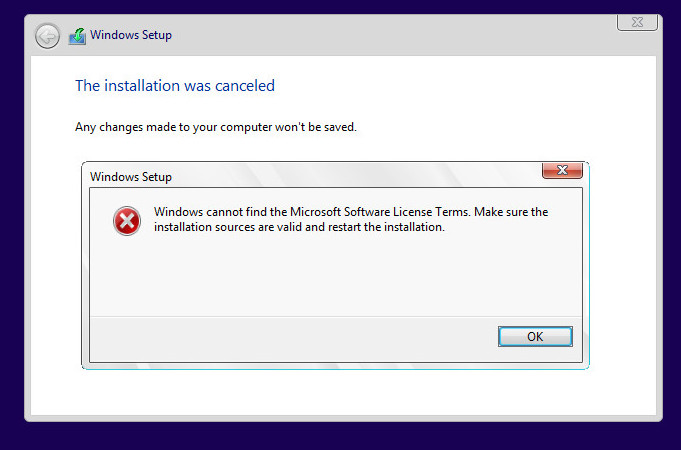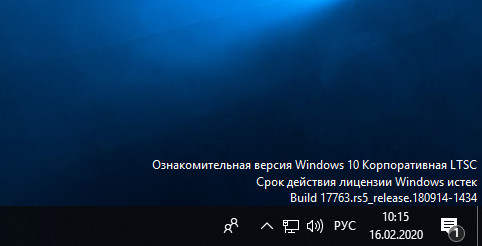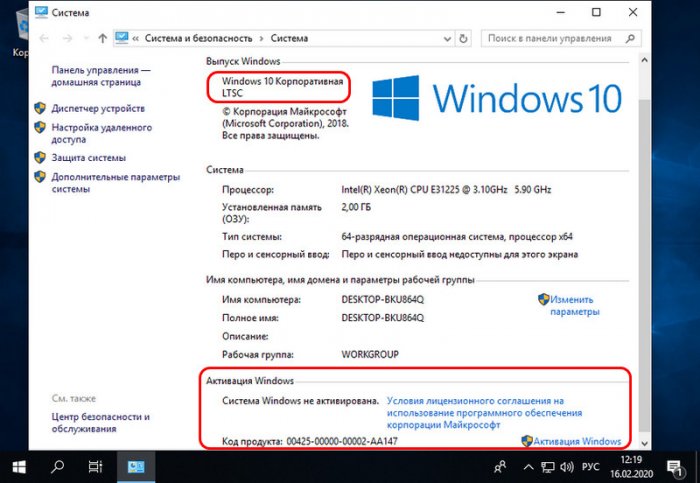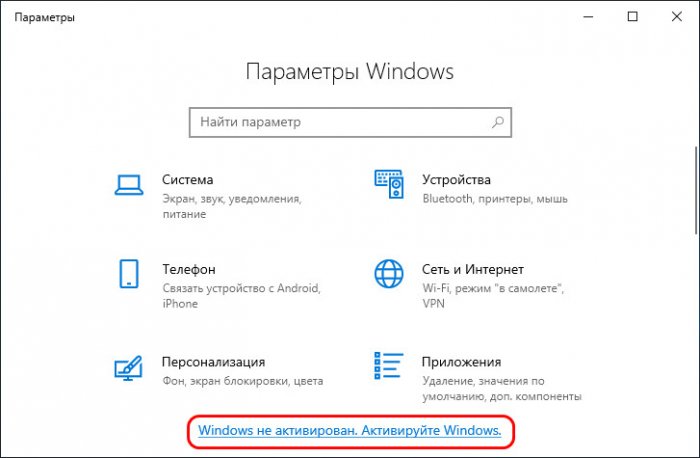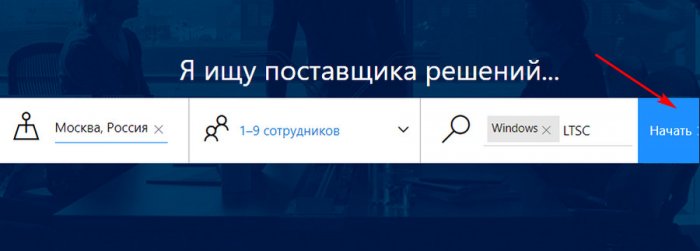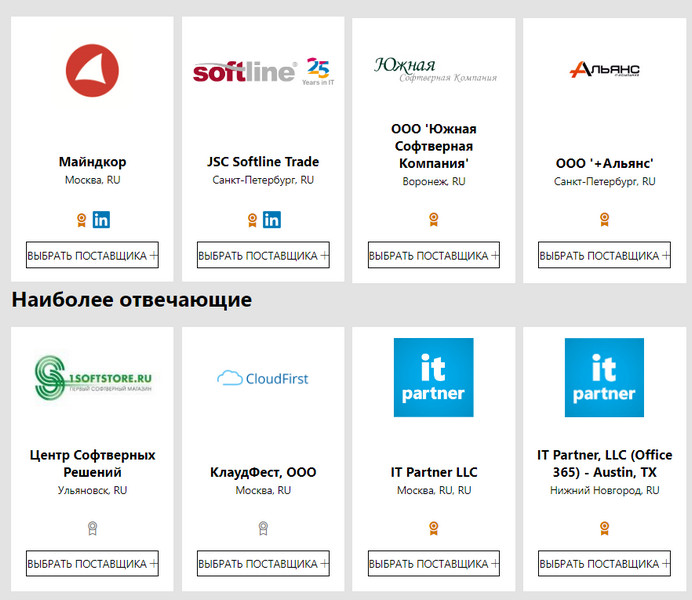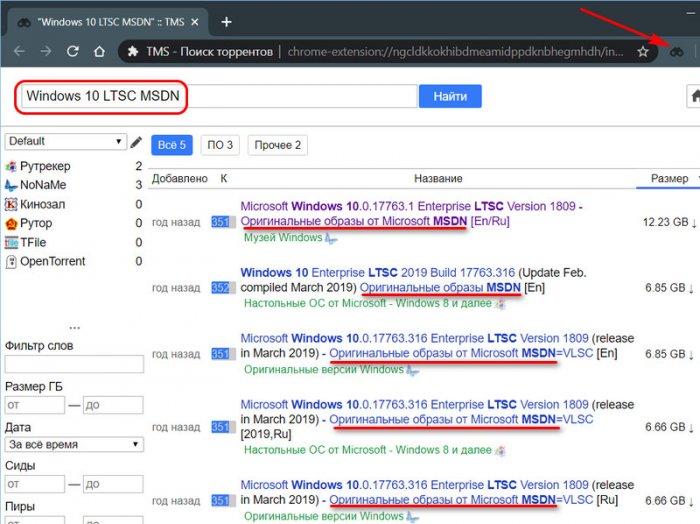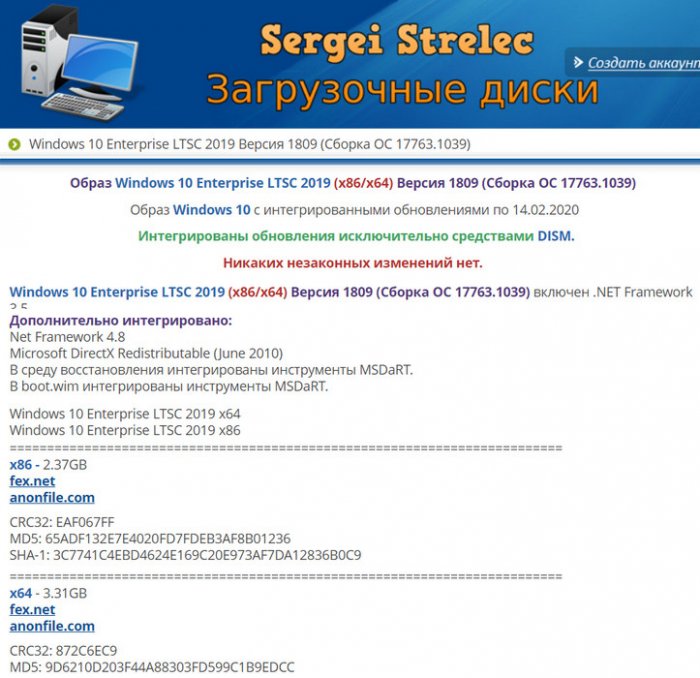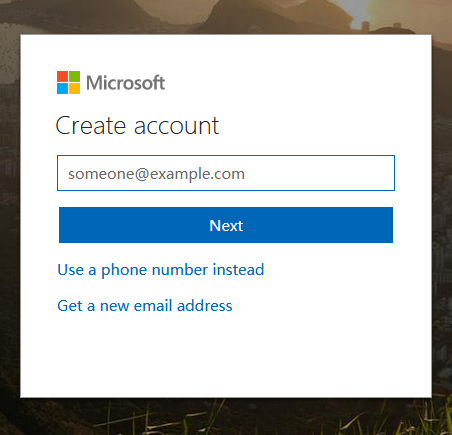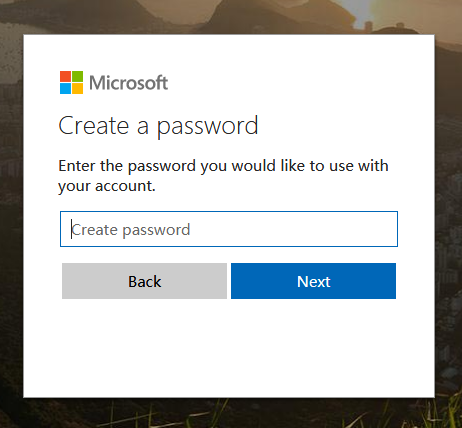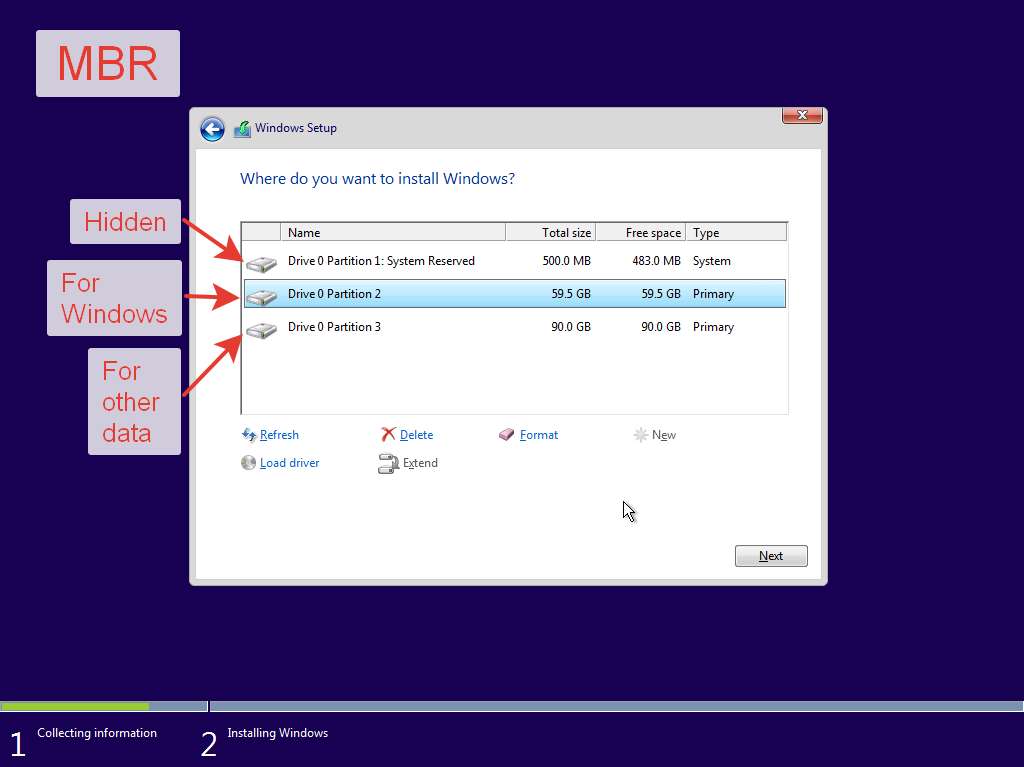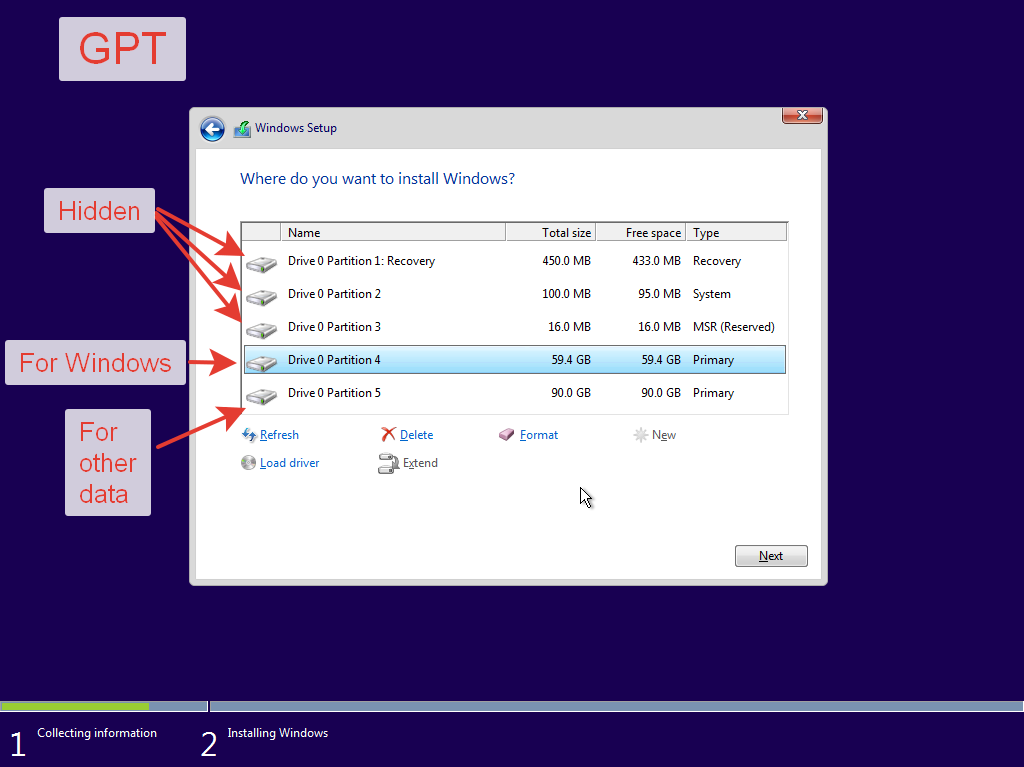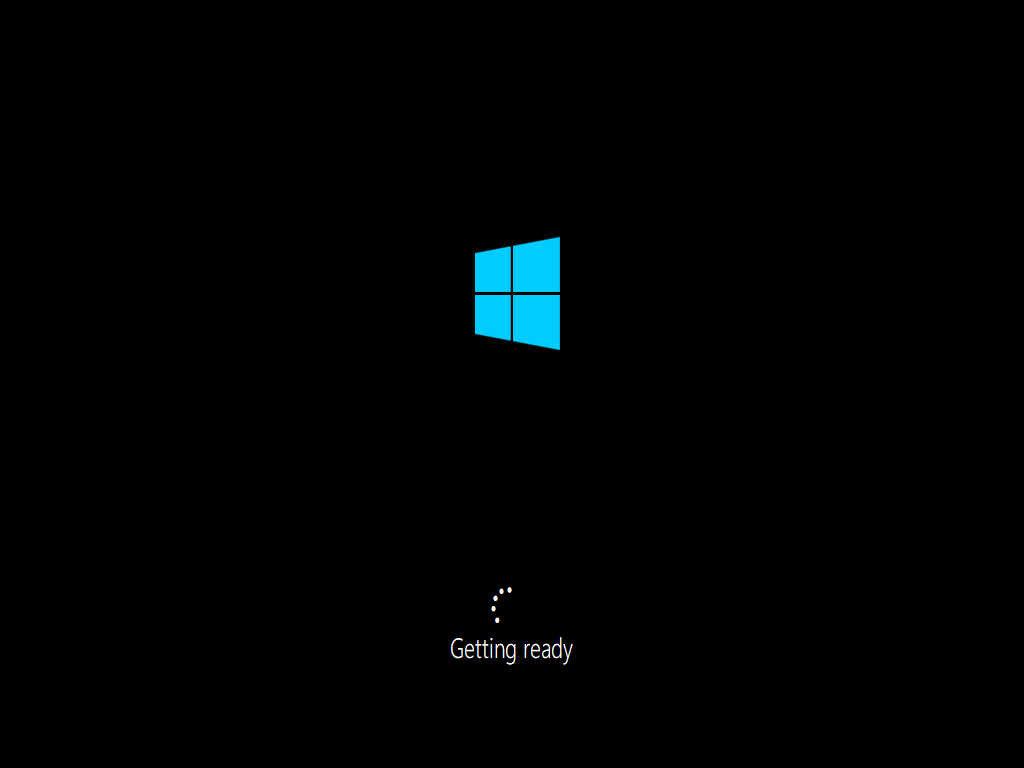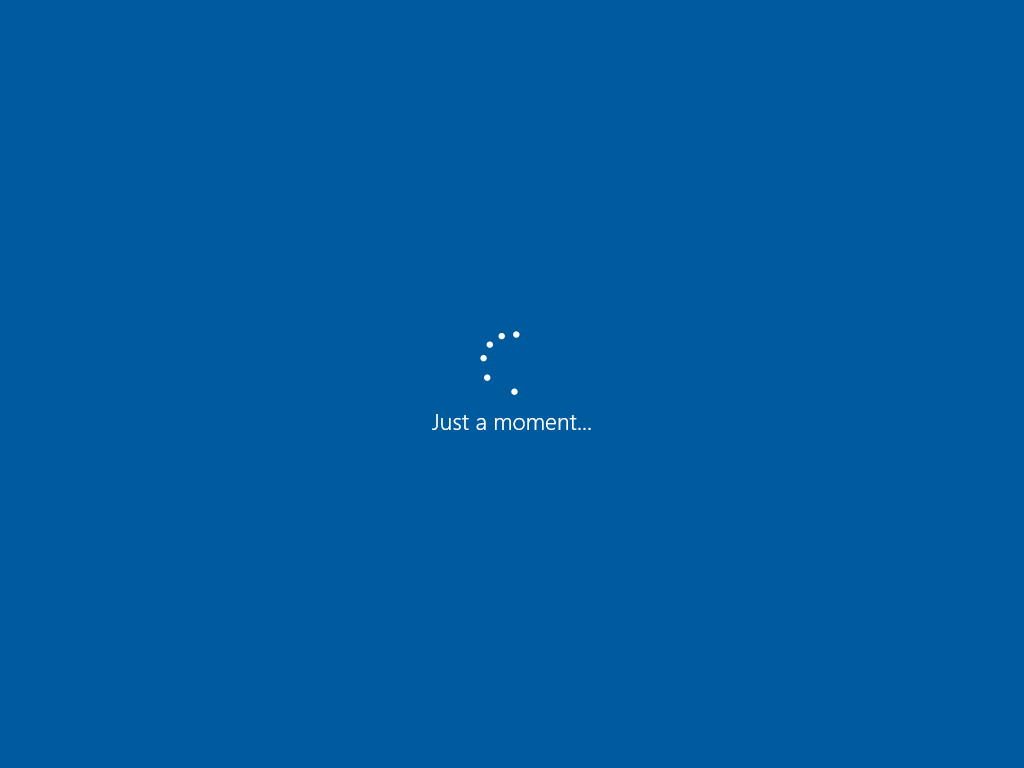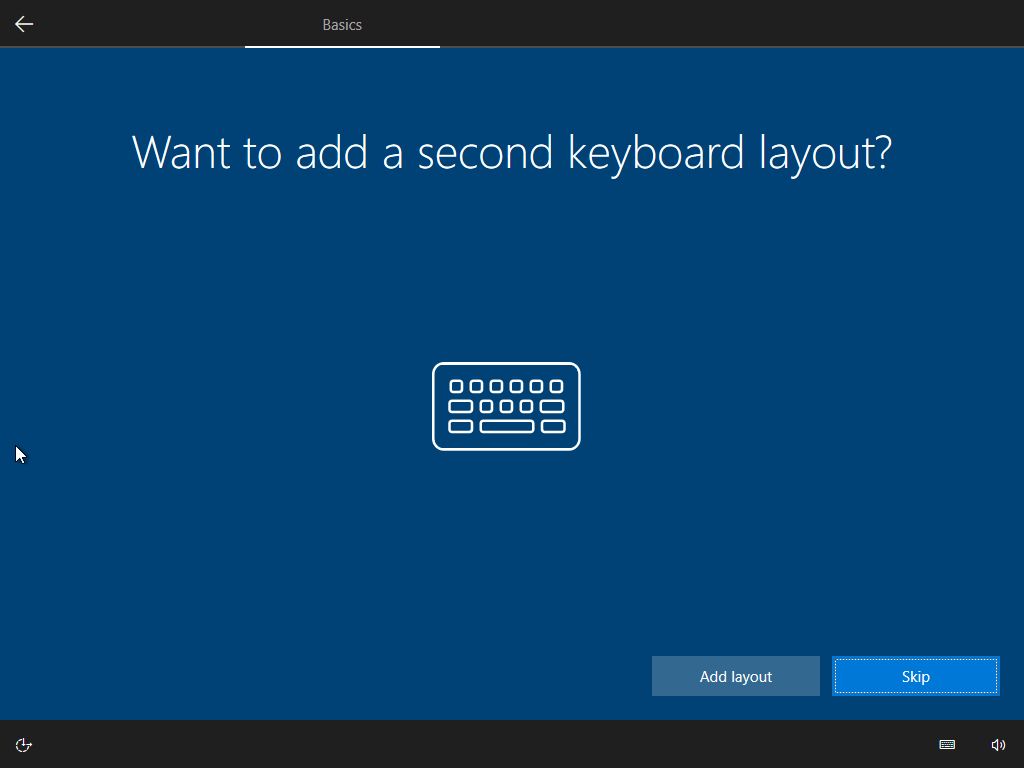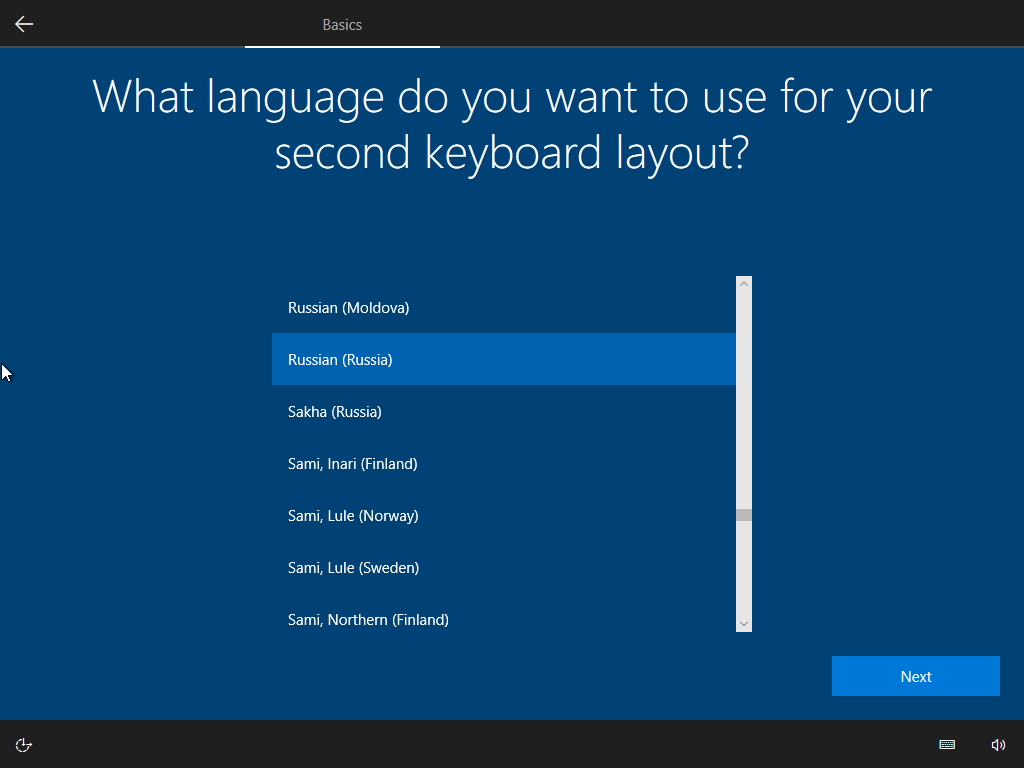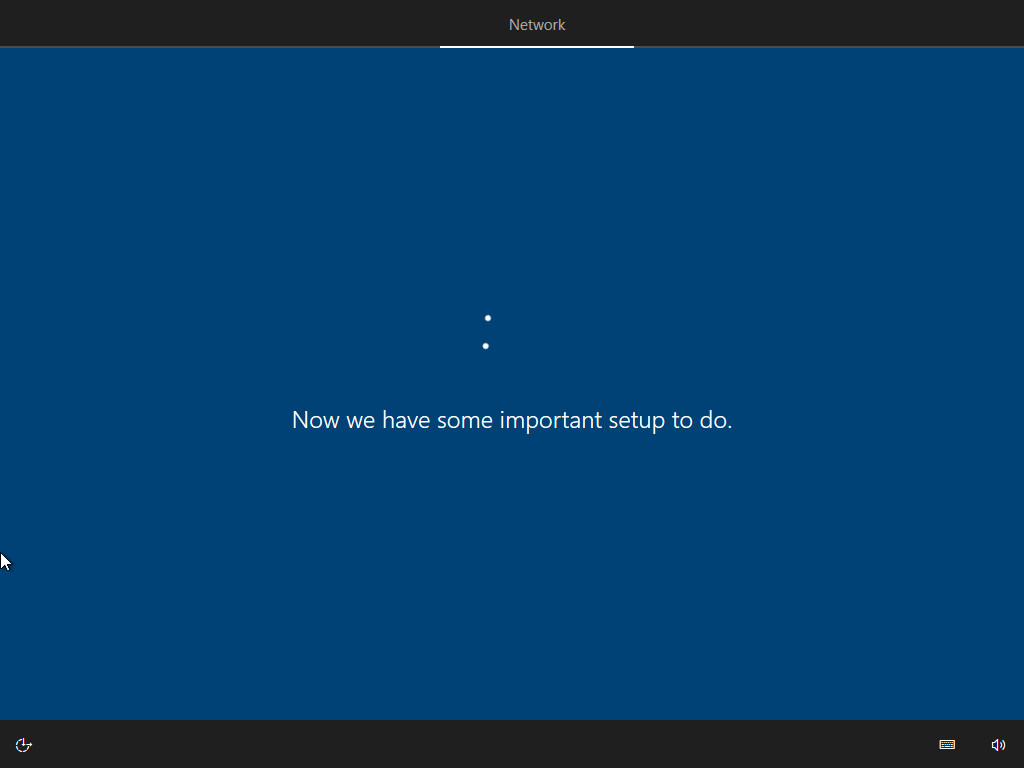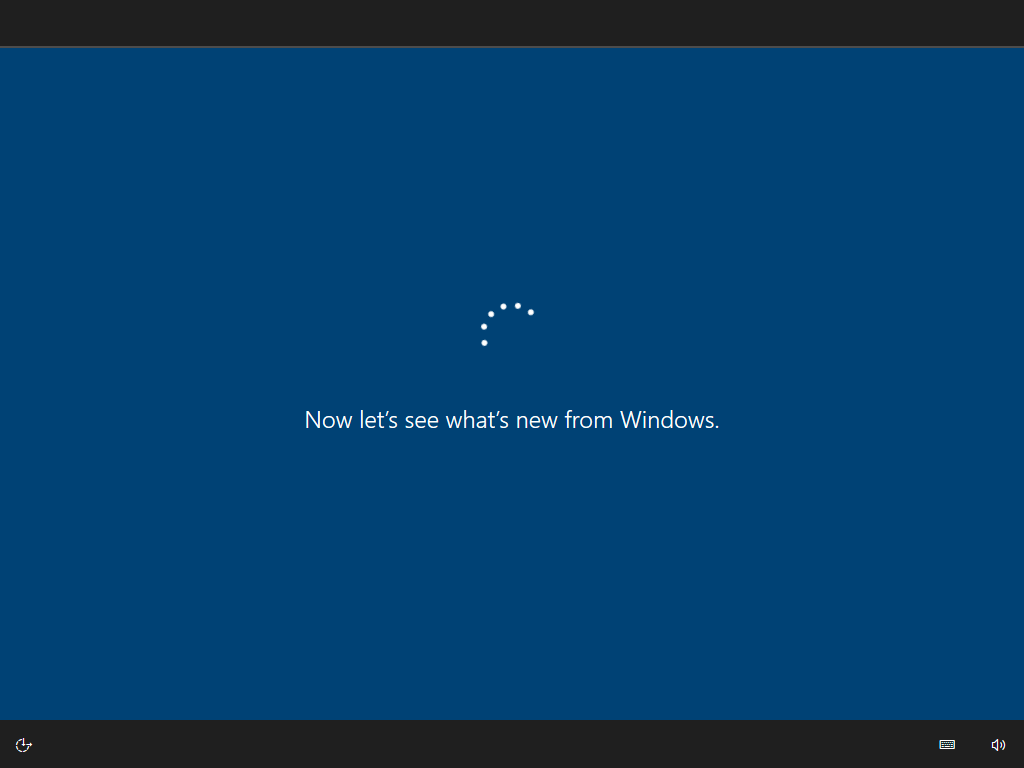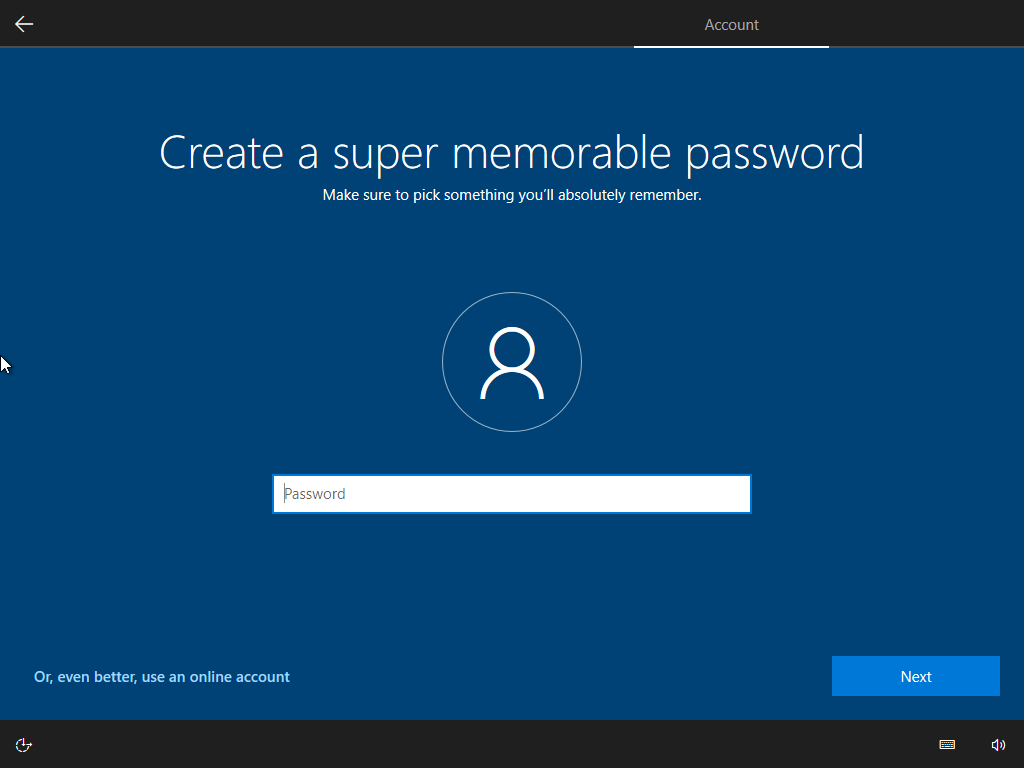- 24.12.2019
Любой пользователь может бесплатно скачать ознакомительную версию Windows 10 Корпоративная LTSC 2019 с сайта Microsoft по следующей ссылке: https://www.microsoft.com/ru-ru/evalcenter/evaluate-windows-10-enterprise
У Вас в итоге установится Evaluation (Ознакомительная версия) данной корпоративной версии Windows 10, она сроком действия на 90 дней, после срока действия ее фон сменится на черный и система будет перезагружаться каждые 60 минут.
Данную систему Вы не сможете активировать Retail ключом, или каким либо другим (MAK, ESD и пр.) если попытаетесь это сделать, то у Вас выйдет следующая ошибка:
Решением проблемы будет переустановка на полную версию Windows 10 LTSC, скачать можете на следующей странице.
А так же, если у Вас нет ключа активации, то приобрести его можете по низкой цене в нашем интернет-магазине на следующей странице. Моментальная доставка ключа активации сразу после опалы на Ваш Email, а так же круглосуточная техническая поддержка 24/7.
Накопительное обновление для Windows 10, вышедшее во втором полугодии 2018 г. — October 2018 Update, привнесло изменения не только в функционал системы, но также поставило точку в истории официального релиза и поддержки особенной подредакции редакции Enterprise – LTSB. Эта система упразднена. Но ей на смену пришла другая, такая же особенная подредакция редакции Enterprise – LTSC. В чём отличия этих сборок?
Что функционально являет собой Windows 10 LTSC 2019? Как её скачать, перевести на русский язык и использовать целый год бесплатно на совершенно легальной основе?
1. Путь от LTSB к LTSC
Win10 LTSB появилась в 2016 году. Это была урезанная сборка редакции Enterprise. Она предусматривала минимальный набор UWP-функций (только те, что интегрированы в систему), поставлялась без предустановленного браузера Edge, пользовательских UWP-приложений и некоторых системных компонентов, обеспечивающих работу обывательского софта. Но главным её отличием был минимальный объём поставки обновлений — только те, что обеспечивают стабильность и безопасность. Система не получала функциональных обновлений. Что, собственно, и отображалось в её полном наименовании – Long-Term Servicing Branch, т.е. ответвление ОС с долгосрочным обслуживанием.
LTSB предназначалась для узкой аудитории, прежде всего для коммерческого сектора в качестве стабильной платформы для работы оборудования. Однако эту сборку юзали все, кому не лень – частные держатели майнинг-ферм, пользователи, не согласные с выбранной Microsoft концепцией развития Windows 10, владельцы маломощных устройств, ищущие альтернативу Win7 или Win8.1. Популярности Win10 LTSB способствовал факт её поставки с легальной бесплатной лицензией на 90 дней на сайте центра ознакомительного ПО Microsoft.
Представленная в 2016 году LTSB базировалась на Win10 Enterprise в версии 1607. Пришедшая ей на смену LTSC базируется на той же Enterprise, но уже в версии Win10 1809 (включительно с накопительным апдейтом October 2018 Update). Вот основное отличие предшественницы и наследницы. Последняя от первой унаследовала практически весь формат – вырезанный UWP-функционал, отсутствие системных компонентов для работы обывательского софта, урезку в части поставки функциональных обновлений. Даже её отличие в полном названии формальное — Long-Term Servicing Channel, т.е. некий канал ОС с долгосрочным обслуживанием.
Как и LTSB, новая LTSC поставляется в рамках программы бесплатного ознакомительного ПО от Microsoft с легальной активацией на 90 дней.
2. Что внутри Windows 10 LTSC
Итак, LTSC — это урезанная сборка корпоративной Win10 в её версии 1809. Только с той лишь разницей, что система не обновится до следующих версий никогда. Сразу же после установки она занимает на диске немногим более 6 Гб (имеется в виду 32-битная версия, 64-битная, соответственно, будет занимать больше).
Установленная только что система не третируется тотчас же внедрением обновлений, как это происходит в обычных редакциях «Десятки». Но при ручном запуске обновлений получим небольшую их подборку из таковых, что обеспечивают безопасность.
Как и в обычных редакциях Win10, в LTSC обновления можно отключать на 35 дней.
Как и обычные редакции, LTSC предусматривает индексацию дисков, так что на совсем уж маломощных компьютерах с HDD первое время после установки могут наблюдаться тормоза из-за работы службы индексации. Но поскольку в состав LTSC не входит комплект пользовательских предустановленных UWP-приложений, система не будет тормозить, пожирать ресурс сети и диска из-за скачивания обновлений этих приложений с Microsoft Store.
В LTSC предустановлен стандартный набор классических утилит как то:
• Стандартные средства;
• Средства администрирования;
• Служебные средства, включая командную строку и PowerShell;
• Специальные средства (экранная клавиатура, лупа, диктор).
Из современного UWP-функционала – меню «Пуск», приложения «Параметры» и «Безопасность Windows», Timeline, облачный буфер обмена.
Из системы удалены Microsoft Store, Cortana, браузер Edge, панель Ink Workspace, Game Mode, OneDrive. Также в ней нет всего того комплекта UWP-приложений, которые поставляются в обычных редакциях Win10. По части персонализации LTSC ничем не отличается от обычных редакций, в ней можно использовать любые обои, любые темы оформления, включая тёмную, действие которой в Win10 1809 расширилось и на системный проводник.
Темы от Microsoft в разделе персонализации в обычных редакциях Win10 устанавливаются из Microsoft Store. Поскольку в LTSC магазина нет, темы нужно скачивать с сайта Microsoft и устанавливать путём запуска скачанного файла «.themepack».
3. Скачивание
3.1. Evaluation Center
Win10 LTSC доступна для загрузки на сайте Evaluation Center — официальном ресурсе Microsoft, где выложено всё бесплатное оценочное ПО — по адресу:
https://www.microsoft.com/ru-ru/evalcenter/#products
Чтобы получить доступ к загрузке этого оценочного ПО, необходимо на сайте залогиниться с использованием учётной записи Майкрософт. Логинимся, выбираем раздел «Оценить сейчас» и – «Windows 10 Enterprise».
Далее указываем пункт «ISO — LTSC».
Заполняем вопросник Microsoft, указываем нужную разрядность, язык (русского дистрибутива, кстати, нет) и скачиваем.
3.2. Сайт by adguard
Альтернативный источник загрузки дистрибутива LTSC – сайт by adguard, проект энтузиастов, содержащий дистрибутивы многих продуктов Microsoft, в частности, Windows. Здесь не нужно никакой авторизации, да и отдача серверов чуть щедрее, чем на сайте компании.
Идём по адресу:
https://tb.rg-adguard.net/public.php
Указываем тип дистрибутива, как показано на скриншоте ниже, и скачиваем ISO нужной разрядности.
Русификация
Отсутствие русскоязычного дистрибутива LTSC не является проблемой. В Windows 10 перевод системы на любой другой язык упрощён. В ней все необходимые настройки собраны в одном месте. Идём в раздел параметров «Time & language» (если дистрибутив выбирался на английском).
В подразделе «Language» жмём «Add language».
Прописываем в поиске «russian», жмём «Next».
Далее – «Install».
После этого кликаем «Administrative language settings».
Жмём «Copy settings», выставляем внизу две галочки, кликаем «Ок».
Отказываемся от перезагрузки.
Жмём «Change system locale», выставляем «Russian», ставим галочку использования UTF-8. Кликаем «Ок».
А вот теперь уже можем перезагружаться.
Сброс активации
Win10 LTSC – это, как упоминалось, система, поставляемая бесплатно в рамках проекта оценки ПО Microsoft с легальной активацией на 90 дней. Но этот срок можно увеличить до 360 дней, если по истечении каждый 90 дней трижды сбросить активацию.
Как сбросить?
Нам нужна командная строка.
Вводим:
slmgr -rearm
И перезагружаемся.
Загрузка…
#61

Отправлено 13 Февраль 2020 — 23:29
MrCrazy
-
- Читатель
-
- 2 сообщений
Читатель
Совсем запутался(Хотел поставить ltsc,уже скачал здесь https://www.microsoft.com/ru-ru/evalcenter/evaluate-windows-10-enterprise
Планировал юзать пол года год,заменить мать и активировать ключем с ****.Но прочитав тему,понял что легкого пути не получится)
Я правильно понял,что если я активирую винду командой slmgr -rearm,ключем уже не получится?
Сообщение отредактировал on_off: 13 Февраль 2020 — 23:44
Наверх
#62

on_off
Отправлено 13 Февраль 2020 — 23:43
Совсем запутался(
1. Win 10 Enterprise 2019 LTSC (Eval) ключами не активируется. Только сброс 90 дневного ознакомительного периода три раза, всего до 360 дн.
2. Win 10 Enterprise 2019 LTSC (Eval) активаторами не активируется. Без вариантов.
3. Ключей для активации полноценной Win 10 Enterprise LTSC 2019 полно в соответствующей теме.
4. Реклама (упоминание) покупки ключей на сомнительных ресурсах, на форуме категорически запрещена!
5. О каких нелёгких путях вы тут толкуете, непонятно вообще.
Проще некуда правильно установить оригинальную Win 10 Enterprise LTSC 2019 и активировать на все 10 лет поддержки любым рабочим MAK-ключом.
Во всяком случае, не тяжелее чем поставить под активацию любую из корпоративных Win 7 или Win 8.1.
зы. И что самое улыбает, пока вы полгода-год будете юзИть ознакомительную Win 10 Enterprise LTSC 2019 (Eval), то выйдет следующая версия LTSC.
- leo.67, AlexBiz, krutik и 4 другим это нравится
Активация не публичными online/offline ключами Office 2013/2016/2019/2021 (Retail / Volume) и Win 7/8.1/10/11 (Retail / Volume) всех редакций.
Предложения выборочны и ограничены. Поддержка проекта приветствуется, пользователям со статусом «Поддержавший» можно писать в ЛС.
Доверенным VIP пользователям, а также со статусами «Меценат» и выше, любые не публичные ключи предоставляются в теме: Помощь ключами Win/Office
Наверх
#63

MrCrazy
Отправлено 14 Февраль 2020 — 02:35
MrCrazy
-
- Читатель
-
- 2 сообщений
Читатель
установить оригинальную Win 10 Enterprise LTSC 2019 и активировать на все 10 лет поддержки любым рабочим MAK-ключом.
Я Вас понял,eval прохожу мимо)Облазил сейчас ввесь microsoft.com,не нашел где качать полную версию(Она вообще там есть?
Ключи брать здесь,верно?
https://philka.ru/forum/topic/46610-kliuchi-aktivatcii-windows-10-vse-redaktcii/
- on_off это нравится
Наверх
#64

on_off
Отправлено 14 Февраль 2020 — 02:51
Я Вас понял, eval прохожу мимо)
Отлично! Уважаемый, Вы всё слёту бьёте.
1. Последний оригинальный релиз Microsoft Windows 10.0.17763.316 Enterprise 2019 LTSC Version 1809 (March 2019 Updated), желательно брать
Пожалуйста Войдите или Зарегистрируйтесь чтобы увидеть скрытый текст
или
Пожалуйста Войдите или Зарегистрируйтесь чтобы увидеть скрытый текст
. Как вам удобнее.
2. Ключи брать именно
Пожалуйста Войдите или Зарегистрируйтесь чтобы увидеть скрытый текст
. Либо ожидайте свежих на последних стр. темы.
3. Если вдруг понадобится помощь, то обязательно читаем
Пожалуйста Войдите или Зарегистрируйтесь чтобы увидеть скрытый текст
и в дополнение
Пожалуйста Войдите или Зарегистрируйтесь чтобы увидеть скрытый текст
.
4. Не забываем о главном, а именно о правильной установке и активации. Это залог всей вашей долговременной и качественной работы с вышеупомянутой системой.
- leo.67, AlexBiz, Gami и 7 другим это нравится
Активация не публичными online/offline ключами Office 2013/2016/2019/2021 (Retail / Volume) и Win 7/8.1/10/11 (Retail / Volume) всех редакций.
Предложения выборочны и ограничены. Поддержка проекта приветствуется, пользователям со статусом «Поддержавший» можно писать в ЛС.
Доверенным VIP пользователям, а также со статусами «Меценат» и выше, любые не публичные ключи предоставляются в теме: Помощь ключами Win/Office
Наверх
#65

hooi-pompooi
Отправлено 18 Февраль 2020 — 21:34
hooi-pompooi
-
- Читатель
-
- 2 сообщений
Читатель
Господа, всех приветствую. Кончился второй девяностодневный период Win10 LTSC, и столкнулся с проблемой, не выполняется «slmgr -rearm», в реестре прописывал параметр «skiprearm =1», все равно не выходит. При этом после выполнения «slmgr -rearm» выдает сообщение, что все ок, лицензия продлена, перезагрузите компьютер. В чем может быть проблема? Да я понимаю, что надо устанавливать нормальный полный образ, но сейчас надо доделывать проект, нет времени переустанавливать все заново и настраивать.
- Foma78 это нравится
Наверх
#66

on_off
Отправлено 18 Февраль 2020 — 23:28
Пожалуйста Войдите или Зарегистрируйтесь чтобы увидеть скрытый текст
, что уж вы там рукоблудили с реестром, тайна за семью печатями.
Пробуйте удалить Retail:TB:Eval ключ из системы/реестра, переустановить файлы лицензии, затем slmgr.vbs /rearm. Снова пробуйте ввести дефолтный.
Пробуйте обновить/восстановить вашу LTSC (Eval) с того же образа.
Либо обновите Win 10 Enterprise 2019 LTSC (Eval) с оригинального образа 17763.316.
Пожалуйста Войдите или Зарегистрируйтесь чтобы увидеть скрытый текст
XploreX что-то в общих чертах описал.
зы. Честно сказать, настолько, «по самые не балуй», с этой ознакомительной LTSC, я не заморачивался.
Я наконец-то свалил с этих постоянно сыро-жидко обновляемых Win 10 на стабильную Win 10 Enterprise LTSC 2019, что мне и в страшном сне никак не улыбает как-либо экспериментировать ещё и с неполноценной LTSC (Eval). К тому же там нет никакого мне интереса в плане своей специализации.
На то она и ознакомительная, чтобы пару часов ознакомиться и снести навсегда забыв откуда её по глупости скачал.
- filexbor, GoalPass, Альянс и еще 1 это нравится
Активация не публичными online/offline ключами Office 2013/2016/2019/2021 (Retail / Volume) и Win 7/8.1/10/11 (Retail / Volume) всех редакций.
Предложения выборочны и ограничены. Поддержка проекта приветствуется, пользователям со статусом «Поддержавший» можно писать в ЛС.
Доверенным VIP пользователям, а также со статусами «Меценат» и выше, любые не публичные ключи предоставляются в теме: Помощь ключами Win/Office
Наверх
#67

hooi-pompooi
Отправлено 19 Февраль 2020 — 00:15
hooi-pompooi
-
- Читатель
-
- 2 сообщений
Читатель
Пожалуйста Войдите или Зарегистрируйтесь чтобы увидеть скрытый текст
, что уж вы там рукоблудили с реестром, тайна за семью печатями.
Пробуйте удалить Retail:TB:Eval ключ из системы/реестра, переустановить файлы лицензии, затем slmgr.vbs /rearm. Снова пробуйте ввести дефолтный.
Пробуйте обновить/восстановить вашу LTSC (Eval) с того же образа.
Либо обновите Win 10 Enterprise 2019 LTSC (Eval) с оригинального образа 17763.316. Тут вот XploreX что-то в общих чертах описал.
зы. Честно сказать, настолько, «по самые не балуй», с этой ознакомительной LTSC, я не заморачивался.
Я наконец-то свалил с этих постоянно сыро-жидко обновляемых Win 10 на стабильную Win 10 Enterprise LTSC 2019, что мне и в страшном сне никак не улыбает как-либо экспериментировать ещё и с неполноценной LTSC (Eval). К тому же там нет никакого мне интереса в плане своей специализации.
На то она и ознакомительная, чтобы пару часов ознакомиться и снести навсегда забыв откуда её по глупости скачал.
В реестре, в строке SoftwareProtectionPlatform параметр «skiprearm» только менял, в прошлый раз такая же проблема была с продлением, и это помогло. Удалить ключи, вы имеете в виду команду «slmgr/cpky»? Я правильно понимаю, что при установке образа из соседней ветки LTSC 10.0.17763.316 Version 1809, он активируется «AAct»-ом? Подскажите пожалуйста, если накатывать на чистую этот образ, то я просто с помощью утилиты получаю id установки, и далее по телефону дистанционно активируют винду?
Наверх
#68

on_off
Отправлено 19 Февраль 2020 — 00:36
В реестре, в строке SoftwareProtectionPlatform параметр «skiprearm» только менял, в прошлый раз такая же проблема была с продлением, и это помогло. Удалить ключи, вы имеете в виду команду «slmgr/cpky»?
Я правильно понимаю, что при установке образа из соседней ветки LTSC 10.0.17763.316 Version 1809, он активируется «AAct»-ом?
Каким ещё «AAct»-ом? Система активируется обычным MAK-ключом.
А вот способов ввода ключа стандартно, через ком. строку или посредством утилит, несколько вариантов. Я пользуюсь удобной MSAct Plus v1.0.8 b3
Подскажите пожалуйста, если накатывать на чистую этот образ, то я просто с помощью утилиты получаю id установки, и далее по телефону дистанционно активируют винду?
Вводите MAK-ключ в MSAct Plus v1.0.8 b3 и далее сформированный IID диктуете оператору службы поддержки MS. В ответ получаете код подтверждения для активации.
Только не спрашивайте куда и когда звонить, что говорить. Всё написано в первом сообщении соответствующей темы помощи в активации Windows.
Внимание! Не лишним будет напомнить, что перед любыми манипуляциями с системными файлами, обновлением/восстановлением системы до полноценной версии, не поленитесь скопировать нужные вам важные файлы с системного раздела. А то не дай Бог увидеть вас в теме типа: «Помогите восстановить ..» утерянные файлы/папки, фотки/документы и остальной медиа-мусор.
Не лишним будет дочитать до конца некоторые сообщения с предыдущей стр. Как раз касается вашей тематики долговременной стабильной активации.
- leo.67, Gami, GoalPass и 2 другим это нравится
Активация не публичными online/offline ключами Office 2013/2016/2019/2021 (Retail / Volume) и Win 7/8.1/10/11 (Retail / Volume) всех редакций.
Предложения выборочны и ограничены. Поддержка проекта приветствуется, пользователям со статусом «Поддержавший» можно писать в ЛС.
Доверенным VIP пользователям, а также со статусами «Меценат» и выше, любые не публичные ключи предоставляются в теме: Помощь ключами Win/Office
Наверх
#69

on_off
Отправлено 27 Февраль 2020 — 20:13
Привет подскажите как правильно активировать Windows 10 ltsc ключем Volume:MAK phone нужно ли при этом отключат интернет, и ключ вводить в командную строку или по дефолту?
— Т.к. версия LTSC 2019 (1809) функционально не обновляется, то наиболее приемлемо активировать после полного обновления системы. И естественно при подключении сети интернет.
— Вариантов ввода ключа несколько, можно стандартно, можно через ком. строку (админ) и можно через
Пожалуйста Войдите или Зарегистрируйтесь чтобы увидеть скрытый текст
, своего рода дублёры мастера активации Win.
Заодно покажут в каком состоянии применяемый ключ.
Читайте тему.
Активация не публичными online/offline ключами Office 2013/2016/2019/2021 (Retail / Volume) и Win 7/8.1/10/11 (Retail / Volume) всех редакций.
Предложения выборочны и ограничены. Поддержка проекта приветствуется, пользователям со статусом «Поддержавший» можно писать в ЛС.
Доверенным VIP пользователям, а также со статусами «Меценат» и выше, любые не публичные ключи предоставляются в теме: Помощь ключами Win/Office
Наверх
#70

SrSprut
Отправлено 27 Февраль 2020 — 20:57
SrSprut
-
- Участники
-
- 4 сообщений
Читатель
— Т.к. версия LTSC 2019 (1809) функционально не обновляется, то наиболее приемлемо активировать после полного обновления системы. И естественно при подключении сети интернет.
— Вариантов ввода ключа несколько, можно стандартно, можно через ком. строку (админ) и можно через
Пожалуйста Войдите или Зарегистрируйтесь чтобы увидеть скрытый текст
, своего рода дублёры мастера активации Win.
Заодно покажут в каком состоянии применяемый ключ.
Читайте тему.
А можно по подробней или ссылку на статью какую, а то я в этом не очень силен и хотелось бы без всяких ошибок и т.д…?
Наверх
#71

on_off
Отправлено 27 Февраль 2020 — 21:11
Пожалуйста Войдите или Зарегистрируйтесь чтобы увидеть скрытый текст
, вам и так была указана конкретная
Пожалуйста Войдите или Зарегистрируйтесь чтобы увидеть скрытый текст
помощи в активации Windows. Читайте, там большого ума не требуется.
Читайте эту и профильные темы форума, сами всему научитесь. Всё обо всём давно написано.
Здесь не детский сад, чтобы каждому пользователю одно и то же по несколько раз.
- onex и Альянс это нравится
Активация не публичными online/offline ключами Office 2013/2016/2019/2021 (Retail / Volume) и Win 7/8.1/10/11 (Retail / Volume) всех редакций.
Предложения выборочны и ограничены. Поддержка проекта приветствуется, пользователям со статусом «Поддержавший» можно писать в ЛС.
Доверенным VIP пользователям, а также со статусами «Меценат» и выше, любые не публичные ключи предоставляются в теме: Помощь ключами Win/Office
Наверх
#72

Vik1959
Отправлено 18 Март 2020 — 18:38
Vik1959
-
- поддержавший
-
- 4 сообщений
Читатель
Всем привет, спасибо Вашему форуму , активировал LTSC 2019 сборку по телефону на постоянку , ранее активированную активатором на 180 дней.
Наверх
#73

on_off
Отправлено 18 Март 2020 — 18:46
Всем привет, спасибо Вашему форуму , активировал LTSC 2019 сборку по телефону на постоянку , ранее активированную активатором на 180 дней.
Если активировали сборку (не оригинал), да и ещё ранее активированную KMS-активатором, то постоянной активации OEM или Volume:MAK ключом, на все 10 лет поддержки, у вас не будет.
Как минимум, при переустановке LTSC 2019, будете заново искать ключ и активировать по-новой.
Кстати, если ещё установили и активировали ориг. Office 2019, то и к нему тоже будете заново искать новый ключ.
Итогом, перспектива явно безрадостная.
Одно дело сиюминутно активировать абы что и абы как, и уже совсем другое — установить с ориг. дистрибутива и активировать чистую правильно, надолго.
Активация не публичными online/offline ключами Office 2013/2016/2019/2021 (Retail / Volume) и Win 7/8.1/10/11 (Retail / Volume) всех редакций.
Предложения выборочны и ограничены. Поддержка проекта приветствуется, пользователям со статусом «Поддержавший» можно писать в ЛС.
Доверенным VIP пользователям, а также со статусами «Меценат» и выше, любые не публичные ключи предоставляются в теме: Помощь ключами Win/Office
Наверх
#74

Vik1959
Отправлено 18 Март 2020 — 20:13
Vik1959
-
- поддержавший
-
- 4 сообщений
Читатель
На досуге попробую переустановить и активировать тем же ключем с кодами от оператора.
Наверх
#75

on_off
Отправлено 18 Март 2020 — 20:42
Пробовали уже, знаем. Вы не первый у кого в очередной раз «пошло что-то не так».
За всё время помощи активации Win каких только причин не было, чтобы вторично получить CID.
Хотя, некоторые могут легко нагло соврать. Лишь бы на халяву за них ещё раз позвонили.
Так что, опыт показывает, что «грязно» активированные Win/Office долго не держаться.
Потому и гарантированные советы устанавливать правильно, с ориг. дистра, и также правильно активировать на долгий срок с гарантированной вторичной активацией теми же ключом и кодом CID.
Тут всё предельно ясно, но случаются разные случаи, чисто индивидуального характера.
Всем привет, спасибо Вашему форуму , активировал LTSC 2019 сборку по телефону на постоянку , ранее активированную активатором на 180 дней.
Дабы не флудить в теме и не писать общими фразами, то в будущем подкрепляйте ваши сообщения необходимой конкретикой.
а) Что за сборка и откуда, кем нарезана.
б) Какой именно KMS-активатор использовался и была ли доскональная чистка системы от следов деятельности этого активатора.
Какой именно утилитой деактивировали невалидную систему или зачищали вручную.
В общем, чтобы привести в полный порядок систему под активацию ключами, то её надобно скрупулёзно, тщательно восстановить.
- onex это нравится
Активация не публичными online/offline ключами Office 2013/2016/2019/2021 (Retail / Volume) и Win 7/8.1/10/11 (Retail / Volume) всех редакций.
Предложения выборочны и ограничены. Поддержка проекта приветствуется, пользователям со статусом «Поддержавший» можно писать в ЛС.
Доверенным VIP пользователям, а также со статусами «Меценат» и выше, любые не публичные ключи предоставляются в теме: Помощь ключами Win/Office
Наверх
#76

vpr2k1
Отправлено 23 Март 2020 — 12:05
vpr2k1
-
- поддержавший
-
- 5 сообщений
Читатель
Здравствуйте, наткнувшись на этот форум и удивившись содержательностью ответов и оживленностью — испытал надежду, что получится избежать головняков связанных с переустановкой винды.
Ситуация такова. Установил и успешно пользовался ltsc 1809, прошло 90 дней, пришла пора rearm, ввел команду, написано — все ок, требуется перезагрузк, перезагрузил ноут — ничего не изменилось, лицензия просрочена.
Повторил процедуру ещё несколько раз — эффект тот же
Стал гуглить, наыыодил какие-то команды из разряда slmgr /upk ( сработала успешно и ключ удалился) а вот добавить ключ через slmgr /ipk не получается, пишет что-то типа product sku is not found.
Подскажите что я могу сделать что бы нормально продлить пробник на 90 дней не переустанавливая Винду и софт.
Пс
Есть недавняя точка восстановления, есть смысл на нее откатываться?
Буду благодарен любой помощи
Наверх
#77

vovtchik
Отправлено 23 Март 2020 — 14:20
vovtchik
-
- Участники
-
- 100 сообщений
Advanced Member
…Ситуация такова. Установил и успешно пользовался ltsc 1809, прошло 90 дней, пришла пора rearm, ввел команду, написано — все ок, требуется перезагрузк, перезагрузил ноут — ничего не изменилось, лицензия просрочена…
Пожалуйста Войдите или Зарегистрируйтесь чтобы увидеть скрытый текст
подробный ответ.
«Есть недавняя точка восстановления, есть смысл на нее откатываться?» — Может при откате даты в BIOS перед восстановлением, не уверен, пробуйте, но решит ли это проблему? Если не удастся обновить ОС полнеценной версией с последующей активацией — то чистая ее установка, и это самый верный путь.
Наверх
#78

vpr2k1
Отправлено 23 Март 2020 — 15:21
vpr2k1
-
- поддержавший
-
- 5 сообщений
Читатель
Пожалуйста Войдите или Зарегистрируйтесь чтобы увидеть скрытый текст
подробный ответ.
«Есть недавняя точка восстановления, есть смысл на нее откатываться?» — Может при откате даты в BIOS перед восстановлением, не уверен, пробуйте, но решит ли это проблему? Если не удастся обновить ОС полнеценной версией с последующей активацией — то чистая ее установка, и это самый верный путь.
Спасибо большое, сейчас буду пробовать.
Пс
Точка восстановления вернула ключ в систему, теперь ошибок о том, что его нет не наблюдается, но возможностей сбросить активацию — 0
Наверх
#79

vpr2k1
Отправлено 24 Март 2020 — 12:57
vpr2k1
-
- поддержавший
-
- 5 сообщений
Читатель
Всё-таки пришлось заморочиться. Переставил начисто с образа LTSC 1809, активировал по телефону, всё ок. Спасибо добрым людям и форуму
Наверх
#80

chartusss
Отправлено 29 Март 2020 — 22:40
chartusss
-
- Участники
-
- 6 сообщений
Читатель
90 дней после установки прошли, ввёл rearm — после перезагрузки не сработало. Не понял, что тут нужно делать:
Пробуйте удалить Retail:TB:Eval ключ из системы/реестра, переустановить файлы лицензии, затем slmgr.vbs /rearm. Снова пробуйте ввести дефолтный.
Как это сделать?
Наверх
Всем хочется активировать Windows 10 на долгий срок, что бы не искать постоянно ключ активации. Поэтому вы и здесь, так как хотите получить код активации для Windows 10 Корпоративная ltsc. Для тех кто не знает, Windows 10 Enterprise ltsc означает — корпоративная с долгосрочным обслуживанием. Найти лицензионный ключ для Windows 10 Корпоративная ltsc 2023-2021-2019 довольно сложно, но все таки можно.
Активация ключом Windows 10 Корпоративная ltsc проходит так же как и любой другой ОС Windows. В данной статье мы постарались максимально вам угодить и на всякий случай подобрали несколько рабочих ключиков. Скачать ключи Windows 10 Enterprise ltsc бесплатно: свежие серии можно в конце текста. Коды подойдут для версий Windows 10 x64-x32 bit. Кроме этого, если не один ключик не подойдет, вы сможете воспользоваться активатором. Скачать бесплатно его вы сможете также в конце статьи. На крайний случай вы сможете купить ключ Windows 10 Enterprise недорого по скидке.
В итоге, можно сказать, что вы в любом случае сможете активировать ваш Windows, так как здесь мы предоставили три варианта активации. Пробуйте! Всем спасибо за внимание!
Ключи Windows 10 Enterprise ltsc бесплатно
Бесплатные ключи Windows 10 Корпоративная (Enterprise)
Ключ Windows 10 Корпоративная ltsc, лицензионный ключ 2019-2021-2023
Ключи Windows 10 Enterprise
XGVPP-NMH47-7TTHJ-W3FW7-8HV2C
NPPR9-FWDCX-D2C8J-H872K-2YT43
Ключи Windows 10 Enterprise LTSС/LTSB
M7XTQ-FN8P6-TTKYV-9D4CC-J462D
92NFX-8DJQP-P6BBQ-THF9C-7CG2H
WMDGN-G9PQG-XVVXX-R3X43-63DFG
WNMTR-4C88C-JK8YV-HQ7T2-76DF9
N69G4-B89J2-4G8F4-WWYCC-J464C
WVDHN-86M7X-466P6-VHXV7-YY726
NPPR9-FWDCX-D2C8J-H872K-2YT43
VTNMT-2FMYP-QCY43-QR9VK-WTVCK
DCPHK-NFMTC-H88MJ-PFHPY-QJ4BJ
[свернуть]
Активация других версий Windows 10
Привет, друзья. На днях в комментариях сайта прозвучал вопрос – где скачать Windows 10 LTSC, но не ознакомительный 90-дневный выпуск этой операционной системы, а полноценную систему. Систему, которую можно активировать приобретённым ключом активации и использовать уже не как тестовую среду, а как обычную рабочую среду, не заботясь о приближающемся сроке окончания ознакомительного периода. У нас на сайте есть публикация, посвящённая комплексному обзору Windows 10 LTSC 2019, в ней поясняется, что это за операционная система, какие у неё особенности, как скачать на специальном ресурсе Microsoft этот самый 90-дневный ознакомительный выпуск. Но в этой публикации мы не упоминаем о варианте использования полноценного, не ознакомительного выпуска Windows 10 LTSC 2019. Вот, собственно, этот пробел и предлагаю заполнить уже в этой, отдельной публикации.
Где скачать полноценный, не ознакомительный выпуск Windows 10 LTSC 2019
Ознакомительный и полноценный выпуски Windows 10 LTSC 2019
Итак, друзья, Windows 10 LTSC 2019 – урезанная сборка редакции Enterprise Windows 10 с вырезанным современным UWP-функционалом и долгосрочной поддержкой. Сборка поставляется в версии Windows 10 1809 и не обновляется до новых версий системы.
Предназначена для серверов и прочего производственного оборудования, где необходима стабильность работы операционной системы. Многим обычным пользователям Windows 10 LTSC пришлась по духу из-за лучшей стабильности работы и меньшей захламлённости системы современным обывательским UWP-контентом. Возможность использования ознакомительного 90-дневного Evaluation-выпуска Windows 10 LTSC сделала этот выпуск ещё более привлекательным для обычных пользователей. Ознакомительная Evaluation-лицензия обеспечивает легальную активацию системы на 90 дней, по истечении которых активацию можно сбросить с помощью командной строки, и отсчёт 90 дней начинается по новой. Можем трижды таким образом сбросить активацию и далее целый год в общей сложности пользоваться легально активированной Windows. Но после года систему необходимо переустанавливать, чтобы снова иметь возможность использовать 90 дней бесплатной Evaluation-лицензии. И вот этот нюанс, естественно, не может не смущать.
Проблема ознакомительного Evaluation-выпуска Windows 10 LTSC 2019 в том, что этот выпуск нельзя активировать купленным ключом активации и продолжать далее работу с системой. Просроченный же Evaluation-выпуск будет выносить нам мозг: на рабочем столе начнём лицезреть чёрный экран, и компьютер будет произвольно перезагружаться каждый час. Этот выпуск является пробником, для использования же полноценного выпуска Windows 10 LTSC необходимо переустановить операционную систему и установить её, соответственно, из дистрибутива полноценного выпуска LTSC.
Более того, друзья, нынче Microsoft прикрыла лавочку по использованию Evaluation-выпуска Windows 10 LTSC. Если мы сейчас скачаем ознакомительный дистрибутив на сайте Evaluation Center, не сможем установить систему традиционным образом из-за появления ошибки лицензионного соглашения на одном из этапов установки.
Ну а если систему всё же принудительно установить путём развёртывания образа, она установится с уведомлением об истечении действия лицензии.
Временно или основательно такая ситуация с Evaluation-выпуском Windows 10 LTSC – друзья, не знаю. Если кто в курсе ситуации, отписывайтесь в комментариях. Так что в данный момент у нас и выбора особого то нет: если мы хотим работать на компьютере с Windows 10 LTSC, нам нужно качать только полноценный, не ознакомительный выпуск операционной системы. Полноценный выпуск Windows 10 LTSC 2019 в плане лицензирования такой же, как и все иные редакции Windows 10. Операционная система устанавливается не активированной.
Мы должны приобрести её лицензионный ключ и ввести его в настройках активации, куда по быстрой ссылке внизу окна нас приведут системные параметры.
Вот только скачать дистрибутив полноценной, не ознакомительной Windows 10 LTSC с официальных источников Microsoft непросто. В общем доступе дистрибутива этой операционной системы нет.
Компании-партнёры Microsoft
Друзья, дело в том, что Windows 10 LTSC 2019 – это, как упоминалось, разновидность корпоративной редакции Enterprise. А последняя формально не предназначена для обычных пользователей. Это не жёсткое императивное правило Microsoft, за которым следует наказание. Это правило, вытекающее из функционального назначения редакций Windows. В редакции Enterprise присутствуют функции, заточенные под корпоративную отрасль, которые совершенно не нужны домашнему пользователю. А в LTSC ещё и вырезан обывательский функционал, в частности, системные игровые функции. Так вот, друзья, и Enterprise, и LTSC предназначены для продаж только компаниям и предпринимателям, и Microsoft не занимается продажами этих редакций напрямую.
Продажи осуществляют компании-реселлеры – партнёры Microsoft. Такие компании-реселлеры необходимо искать в своей местности, для их поиска на сайте Microsoft есть
специальный раздел
. Если вы представляете интересы организации, вам нужно по этому адресу указать свой город, количество людей в штате, выбрать в качестве продукта Windows, вписать ключевик «LTSC» и нажать кнопку поиска.
И далее вам будет предложен перечень партнёров Microsoft, которые, по идее, должны помочь вам со всеми вопросами по части Windows 10 LTSC.
Сервис корпоративного лицензирования Microsoft
Другой вариант получения дистрибутива Windows 10 LTSC – если вы зарегистрированный корпоративный пользователь сервиса корпоративного лицензирования Microsoft Volume Licensing Service Center, вы можете скачать дистрибутив на
сайте сервиса
. Volume Licensing Service Center – это сервис для корпоративных пользователей, где те в своих кабинетах могут отслеживать информацию о лицензиях корпоративных продуктов Microsoft и скачивать дистрибутивы этих продуктов. Зарегистрироваться на этом сервисе можно только при условии официального приобретения корпоративной лицензии продуктов Microsoft.
Оригинальные образы дистрибутива Windows 10 LTSC 2019 на сторонних ресурсах
Самый простой же способ скачать Windows 10 LTSC 2019 – это сторонние ресурсы в Интернете, торрент-трекеры в частности. Можем поискать дистрибутивы этой системы на Рутрекере или NoNaMe Club, а можем обратиться к поисковикам по торрент-трекерам и комплексно промониторить, где какие есть сборки. Чтобы при поиске в раздачах были только оригинальные образы Windows 10 LTSC 2019, т.е. не кастомные сборки, в поисковой запрос необходимо добавить приписку «MSDN» или «VLSC».
Но в любом случае необходимо внимательно читать описание торрент-раздачи, чтобы понимать, какие изменения в образ вносил сборщик. Предпочтение можно отдать раздачам с интегрированными обновлениями.
Кстати, свежая сборка Windows 10 LTSC 2019 с интегрированными обновлениями есть на сайте Сергея Стрельца, сборщика известного реанимационного LiveDisk’а — WinPE 10-8 Sergei Strelec, который мы всесторонне обозревали на станицах нашего сайта.
Вот адрес недавно выложенной сборки
. В сборке Windows 10 LTSC 2019 от Сергея Стрельца ничего не вырезано, наоборот, интегрировано – добавлены компоненты Net Framework 4.8 и Microsoft DirectX, а в среду восстановления встроен MSDaRT.
***
Друзья, напоследок скажу пару слов о целесообразности использования Windows 10 LTSC 2019. Если вы собираетесь приобретать лицензионный ключ к этой редакции, тщательно взвесьте решение – действительно ли нужна вам именно эта операционная система. Сравните цены на ключи к редакциям LTSC, Home и Pro. Из редакций Home и Pro вы можете выпилить UWP-функционал, если он вам не нравится. Вы можете сделать ещё проще – установить готовые сборки с выпиленным UWP-функционалом от того же Сергея Стрельца. Ну а что касается стабильности Windows 10, то, начиная с актуальной нынче версии 1909, Microsoft изменила подход к политике функциональных обновлений, и они теперь не являются обязательными. В редакциях Home и Pro вам больше не нужно отключать или откладывать функциональные обновления. Их можно просто не устанавливать. Вы можете не обновляться до новой версии Windows 10 и сидеть на стабильной версии, пока не закончится её срок поддержки.
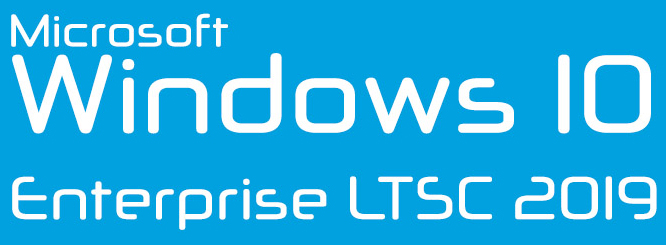
Представляю вашему вниманию уникальную операционную систему Windows 10 Enterprise LTSC 2019 и легальные ключи к ней.
LTSC (Long Term Servicing Channel — «Ветвь с долгосрочным обслуживанием») — это ОФИЦИАЛЬНАЯ редакция семейства Windows 10. Данная редакция является обновлённой версией Windows 10 Enterprise LTSB (Long Term Servicing Branch — что в переводе на русский язык означает практически то же самое).
В основном эта редакция используется в организациях, но несмотря на это её можно использовать и дома на ПК, если по каким-то причинам вас не устраивают редакции Home или Pro. Кроме того, она вполне способна заменить многими любимую Windows 7 благодаря своим ключевым особенностям:
- В LTSC ОТСУТСТВУЮТ Microsoft Store (магазин Windows), UWP-приложения, браузер Microsoft Edge, голосовой помощник Cortana, Paint 3D, поддержка дополненной реальности и другие навороты.
- Содержит в себе нововедения с осеннего обновления 2018 года (v1809) редакций Home и Pro.
- Через Интернет приходят ТОЛЬКО стабильные версии обновлений безопасности и исправления, проверенные в других редакциях Windows 10.
- 90-дневный ознакомительный срок.
- Данную ОС можно активировать на 3 или 5 ПК с помощью ОДНОГО ключа.
- Ключ НЕ привязывается к вашему онлайн-аккаунту Microsoft.
Раньше ключи активации этой системы обычным смертным достать было практически нереально, но теперь, благодаря моему партнёру — онлайн-магазину “El:Store”, легальный ключ может приобрести любой желающий.
В этой статье я расскажу как правильно установить и активаровать Windows 10 Enterprise LTSC 2019 x86-x64 (дальше по тексту — W10 LTSC).
Весь процесс можно разделить на 3 этапа:
- 1. Скачивание оригинального дистрибутива.
- 2. Установка.
- 3. Легальная активация системы.
1. Скачивание оригинального дистрибутива.
Первым делом нам надо достать оригинальный дистрибутив W10 LTSC. Однако в цифровой библиотеке MSDN (Microsoft Developer Network) лежит только ознакомительная 90-дневная версия (т. е. она активируется только на 90 дней и не имеет каких-либо других ограничений). Как её скачать я показывал в видеоролике ниже, хоть в нём речь об W10 LTSB, но для W10 LTSC тоже актуально.
Впрочем нам сейчас нужна полноценная чистая операционка W10 LTSC, её можно скачать с популярного ресурса RuTracker по ссылкам: русская x64 (64 бит) и x86 (32 бит) или английская x64 (64 бит) и x86 (32 бит).
Какую битность выбрать? Если на ваших компьютерах 4 Гб ОЗУ или более, ставьте 64-битную версию, если у вас меньше 4 Гб ОЗУ (что сегодня встречается очень редко), то лучше установить 32-битную.
Выбор языка на ваше усмотрение, но чтобы этот мануал не был похож на инструкцию по установке Windows 10 Pro (дальше по тексту — W10 Pro), я установлю английскую версию W10 LTSC. Это полезно если в вашей команде англоязычные участники.
Пока качается образ, я настоятельно рекомендую зарегистрироваться на сайте Microsoft! Создайте свой онлайн-аккаунт. Что он даёт? Единый онлайн-аккаунт позволяет не только входить в Windows и Office, расширяя их возможности, но и в приложения Xbox, Skype, «облако» OneDrive, Microsoft Store (он же магазин Windows) и почту Hotmail (она же Outlook). Дополнительно к аккаунту привязываются лицензии некоторых продуктов Microsoft, и он запоминает некоторые настройки (список ЗДЕСЬ). Если у вас уже есть аккаунт MS, повторно регистрироваться НЕ НУЖНО!
Для регистрации переходим по ЭТОЙ ССЫЛКЕ, жмём кнопку “No account? Create one” («Нет учетной записи? Создайте её!»). В следующем окне придумываем себе логин (в качестве него впишите ваш e-mail) и пароль. После регистрации вводим эти данные повторно, чтобы войти и настраиваем свой аккаунт.
Вернёмся к нашему дистрибутиву. После того как он скачается, запишите его на флешку Rufus’ом по ИНСТРУКЦИИ или на DVD-болванку, например, бесплатной утилитой CDBurnerXP. Запись DVD-болванки займёт некоторое время, можно пока сделать паузу и выпить чайку.
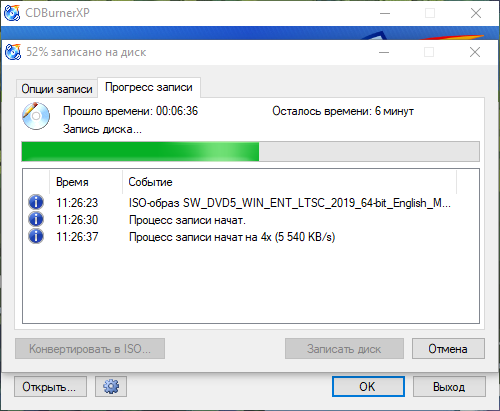
Если на вашем компьютере установлена пиратская Windows, которая интегрируется с MS-аккаунтом (это 8, 8.1 или 10) и вы вошли в неё под своим MS-аккаунтом, то перед переходом на легальную Windows 10 ПОСМОТРИТЕ видео ниже и ПРОДЕЛАЙТЕ те же действия.
На сегодняшний день расположение разделов в личном кабинете может отличаться, но принцип отвязки аккаунта от ПК с пиратской системы не изменился.
Кому смотреть лень, поясняю: когда входишь в «винду» под своим онлайн-аккаунтом Microsoft, в нём отмечается с какого компа вы вошли и происходит синхронизация ПК с вашем MS-аккаунтом и MS Store, даже если «винда» пиратская, поэтому прежде чем двигаться дальше, войдите в личный кабинет MS-аккаунта через любой браузер и отвяжите свой комп, чтобы не было каких-либо странностей во время установки легальной Windows 10.
Как найти привязанный компьютер? У каждого компьютера в системе Windows 10 своё имя, узнать его можно нажав Пуск –> Параметры –> Система –> О программе –> Пункт «Имя устройства». По этому имени и ищите свой ПК в ЛК онлайн-аккаунта.
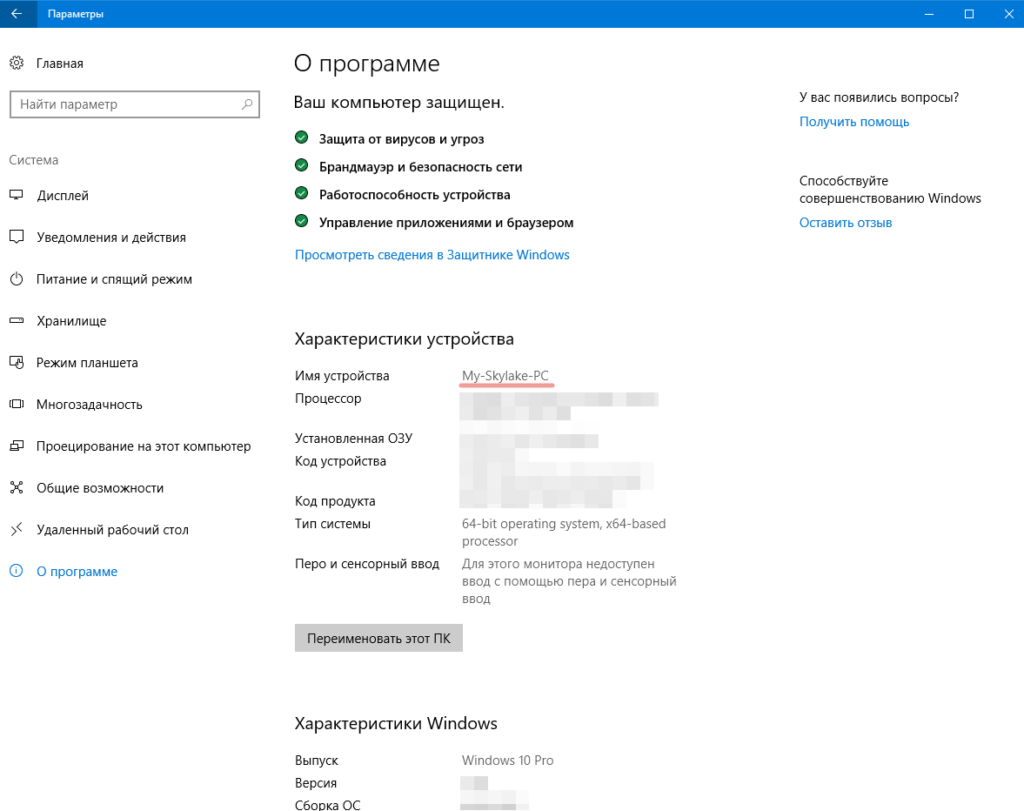
2. Установка.
Процесс установки русской версии W10 LTSC практически не отличается от установки W10 Pro и других редакций (за исключением нескольких моментов).
Лучше всего начать процесс установки W10 LTSC, загрузившись с предварительно записанной DVD-болванки, настроив приоритет загрузки в BIOS. В ЭТОЙ СТАТЬЕ МОЖНО ПОЧИТАТЬ как это сделать.
После настройки BIOS и перезагрузки вы увидите надпись “Press any key to boot from CD or DVD” на черном экране. Нажмите любую клавишу (я обычно нажимаю ПРОБЕЛ) и подождите, пока не запустится программа установки.

На первом экране программы установки будет предложено выбрать язык, формат времени и метод ввода с клавиатуры. В первом пункте (Language to install) оставляем “English” (доступен только этот язык), а во втором (Time and currency format) и третьем (Keyboard or input method) сразу выбираем “Russian”. Таким образом, мы сразу указываем, что находимся в русском часовом поясе и у нас русская раскладка клавиатуры.
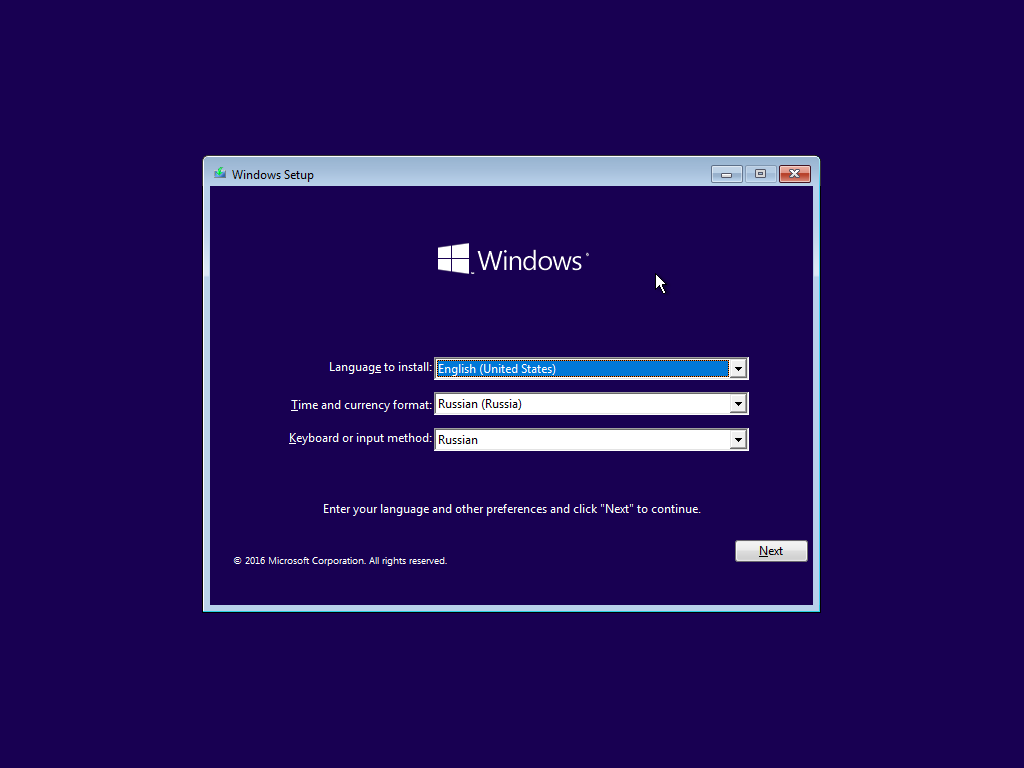
Следующее окно – кнопка “Install now”, которую следует нажать.
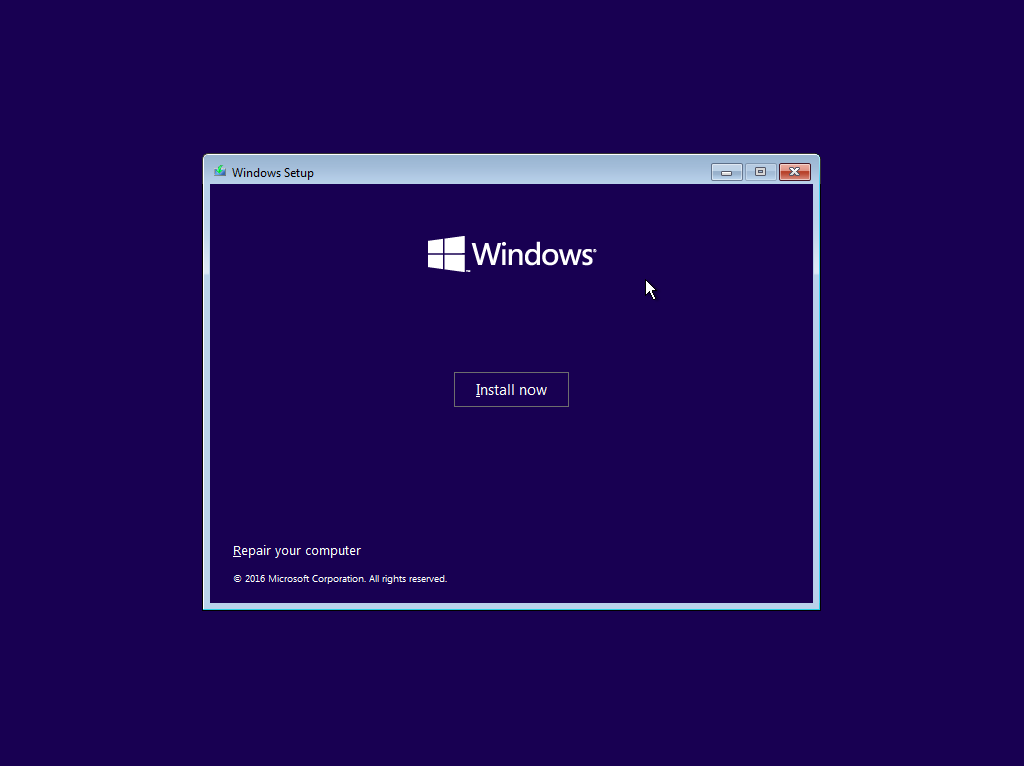
На этом шаге следует сделать выбор какую подредакцию LTSC ставить: “N” или без “N”. Разница у них только одна — в “N” версии отсутствует проигрыватель Windows Media и другие встроенные приложения для воспроизведения мультимедиа. Выбор за вами.

Дальнейший шаг — прочтение лицензионного соглашения и принятие условий лицензии. После того, как это сделано, нажмите кнопку “Next”.
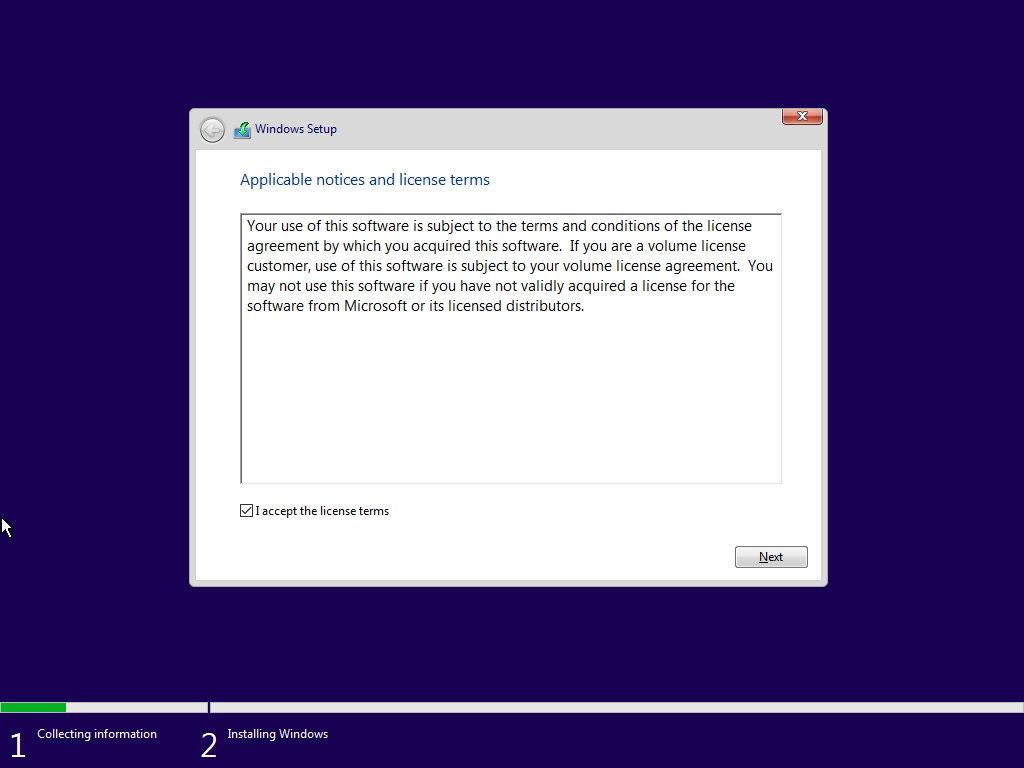
Те, кто знакомы с установкой W10 Pro могут задаться вопросом, куда делось поле ввода лицензионного ключа? Ключ к W10 LTSC мы будем вводить после установки. Это первое отличие от процесса установки Pro редакции.
Теперь следует выбрать тип установки W10 LTSC. Есть два варианта: Upgrade — в данном случае сохраняются все параметры, программы, файлы предыдущей установленной системы, а сама старая система сохраняется в папку Windows.old (но этот вариант не всегда возможно запустить). То есть данный процесс аналогичен простому обновлению. Custom — данный пункт позволяет выполнить чистую установку, не сохраняя (или сохраняя частично) файлы пользователя, а во время установки можно разбить диски на разделы, отформатировать их, тем самым очистив компьютер от файлов предыдущей Windows. Именно CUSTOM я рекомендую выбрать.
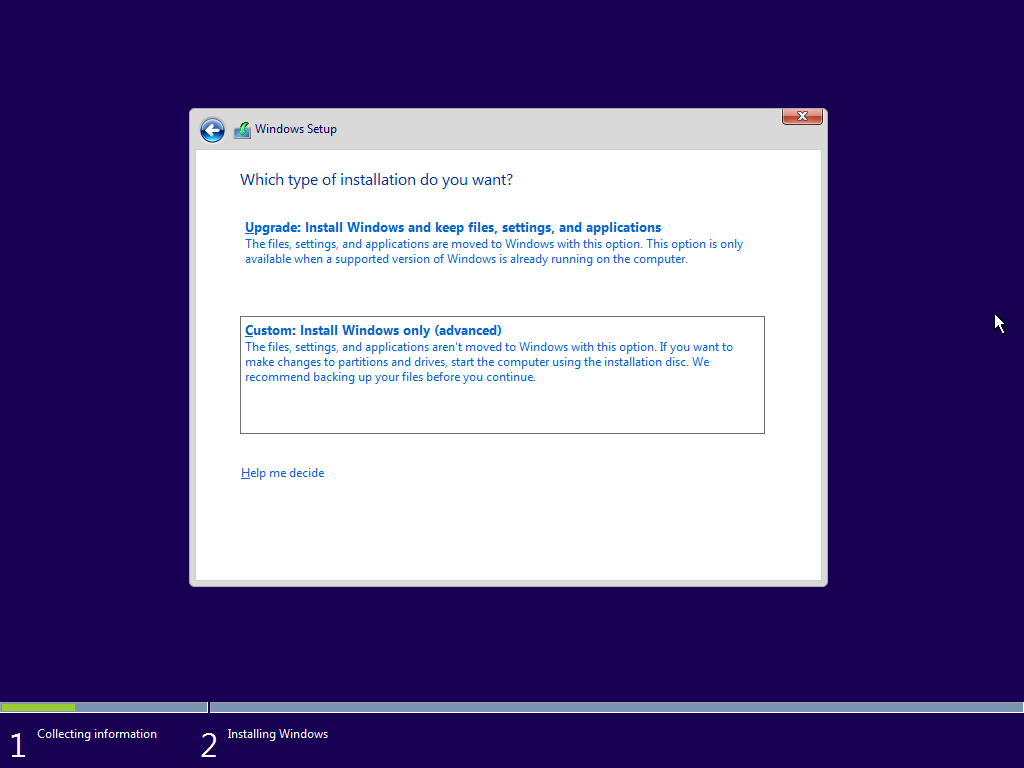
Затем, мы попадаем в окно выбора раздела диска для установки. При этом, мы увидим большое количество системных разделов.
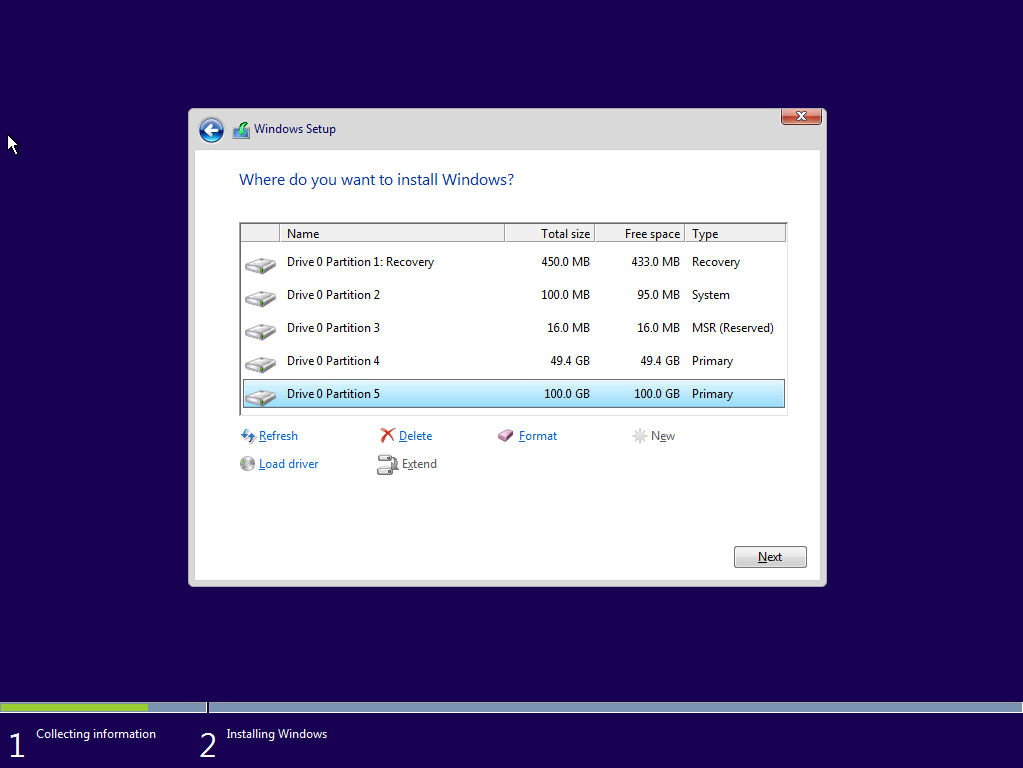
В случае, если Windows устанавливается на новый жесткий диск мы увидим только ОДИН неразмеченный раздел.

Постараюсь пояснить всевозможные варианты дальнейших действий:
- Если производителем вашего ПК была предустановлена Windows, то помимо системных и скрытых разделов на Диске 0, вы увидите ещё один (обычно) раздел размером 10-20 гигабайт. Не рекомендуется производить над ним каких-либо манипуляции, так как он содержит образ восстановления системы, позволяющий, при необходимости, быстро вернуть стационарный компьютер или ноутбук в заводское состояние. Также не следует производить манипуляции с зарезервированными системой разделами (кроме тех случаев, когда вы решили полностью очистить жёсткий диск).
- Как правило, при чистой установке системы, Windows ставится на раздел, соответствующий диску C, с его форматированием (или удалением). Чтобы сделать это, выберите данный раздел (определить его можно по размеру, он гораздо больше скрытых), нажмите “Format”. А после этого, выбрав его же, нажмите “Next” для продолжения установки Windows. Данные на других разделах и дисках затронуты не будут.
- Если пропустить форматирование (или удаление) и выбрать для установки раздел, на котором уже установлена ОС, то предыдущая установка Windows будет помещена в папку Windows.old, а ваши файлы на диске C затронуты не будут (но останется достаточно много мусора на диске).
- Если на вашем диске, предназначенном для установки Windows (Диск 0) нет ничего важного, вы можете полностью удалить все разделы по одному, заново создать структуру разделов (с помощью пунктов “Delete” и “New”) и установить систему на первый раздел, после созданных автоматически скрытых разделов. В том случае, если на таком диске есть важная информация, перед удалением разделов сделайте резервную копию в «облако», на флешку или внешний жёсткий диск.
- Если предыдущая система установлена на разделе или диске C, а для установки W10 LTSC вы выберите другой раздел или диск, то в результате у вас на компьютере будет установлено одновременно две операционных системы с выбором нужной при загрузке ПК.
Из всех перечисленных вариантов, я рекомендую вариант №4, как самый оптимальный для чистой установки. Обычно я делаю два раздела: Первый под систему (в пределах 60-100 Гб), а второй под все остальное. Помимо этого, система автоматически может создать один или три скрытых раздела под свои нужды. Один скрытый раздел создастся, если на системном диске используется структура MBR, а три — при использовании структуры GPT. При чем GPT в современных компьютерах предпочтительнее. Если вы мало что в этом понимаете, расслабьтесь, установщик Windows сам выберет нужную структуру для вашего диска во время разбивки на разделы.
Теперь можно нажать кнопку “Next”. Начнётся копирование файлов операционной системы на ПК.
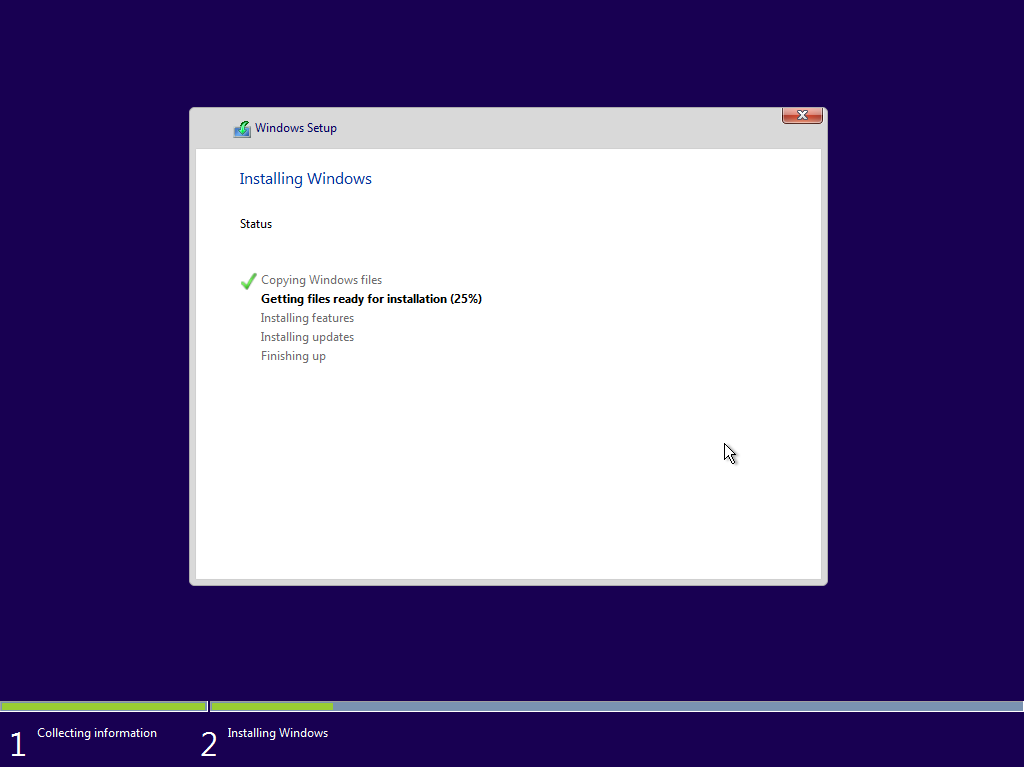
После перезагрузки некоторое время никаких действий не потребуется — будет происходить настройка оборудования и компонентов. Процесс не быстрый, снова запаситесь терпением. При этом компьютер может перезагружаться. Все в порядке, это нормальный процесс.
По завершении, вы можете увидеть предложение подключиться к сети Интернет по Wi-Fi, однако, если компьютер подключён к сети по кабелю, то она может определиться автоматически, в таком случае запрос на подключение не появится.
Следующий этап — настройка основных параметров системы. Первый пункт — выбор региона.
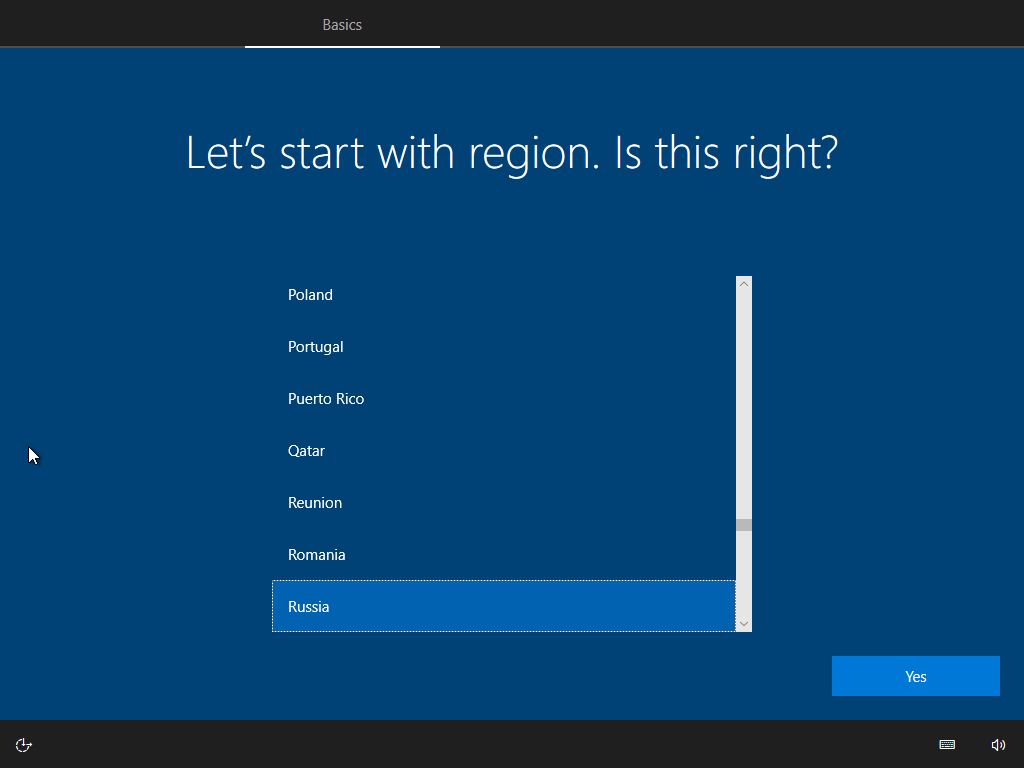
Второй пункт — подтверждение правильности раскладки клавиатуры. Хоть такой запрос был выше, всё равно почему-то спрашивают… Ну да ладно. Выберите английскую раскладку (как на картинке).

Windows может предложить добавить вторую раскладку клавиатуры. Выберите русскую раскладку.
И подтвердите.
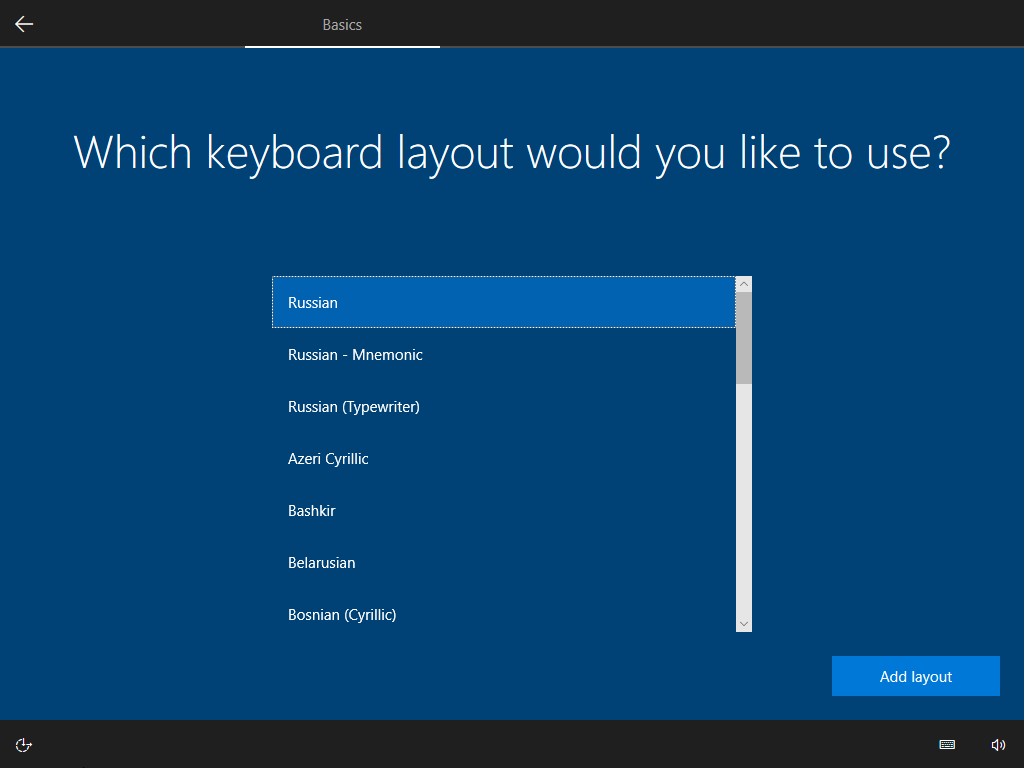
На этом этапе, при наличии подключения к Интернету, система проверит наличие актуальных обновлений и скачает их, а также установит важные элементы.
При наличии активного Интернет-подключения предлагается ввести логин и пароль вашей учётной записи MS. Но вы можете этого не делать, а создать ЛОКАЛЬНУЮ учётную запись нажав кнопку “Domain join instead”. Так мы и поступим! Всё равно ключ активации W10 LTSC НЕ привязывается к вашей глобальной учётке MS и в этом заключается второе отличие от установки W10 Pro.
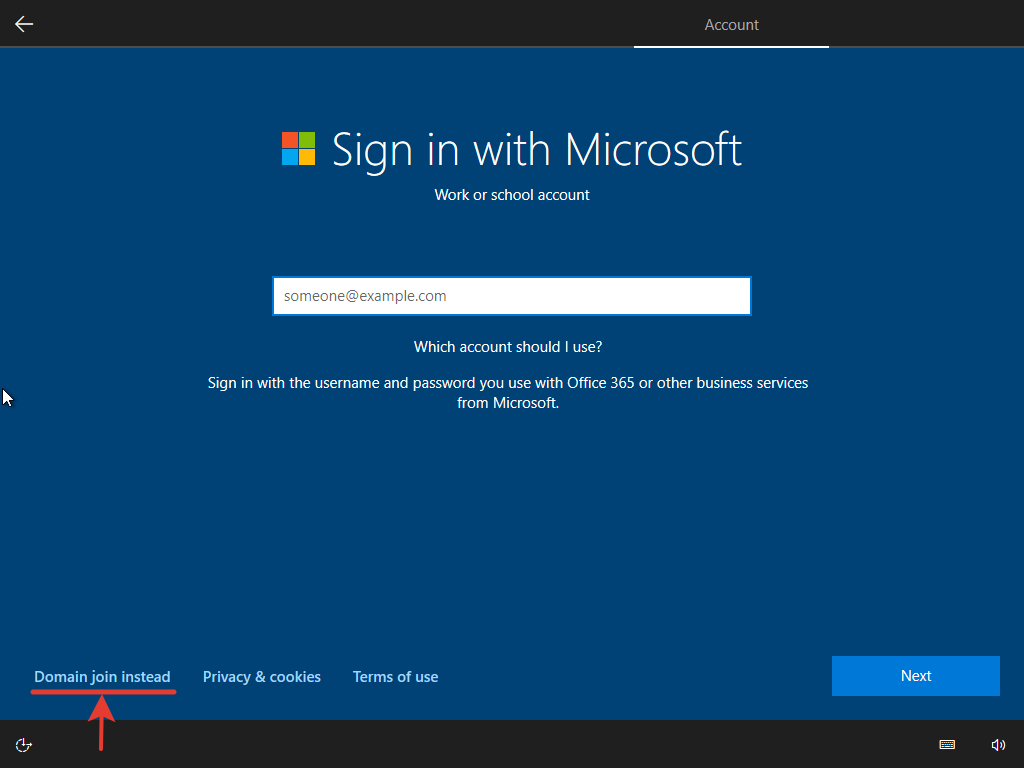
Далее, придумываем любое имя и жмём “Next”.
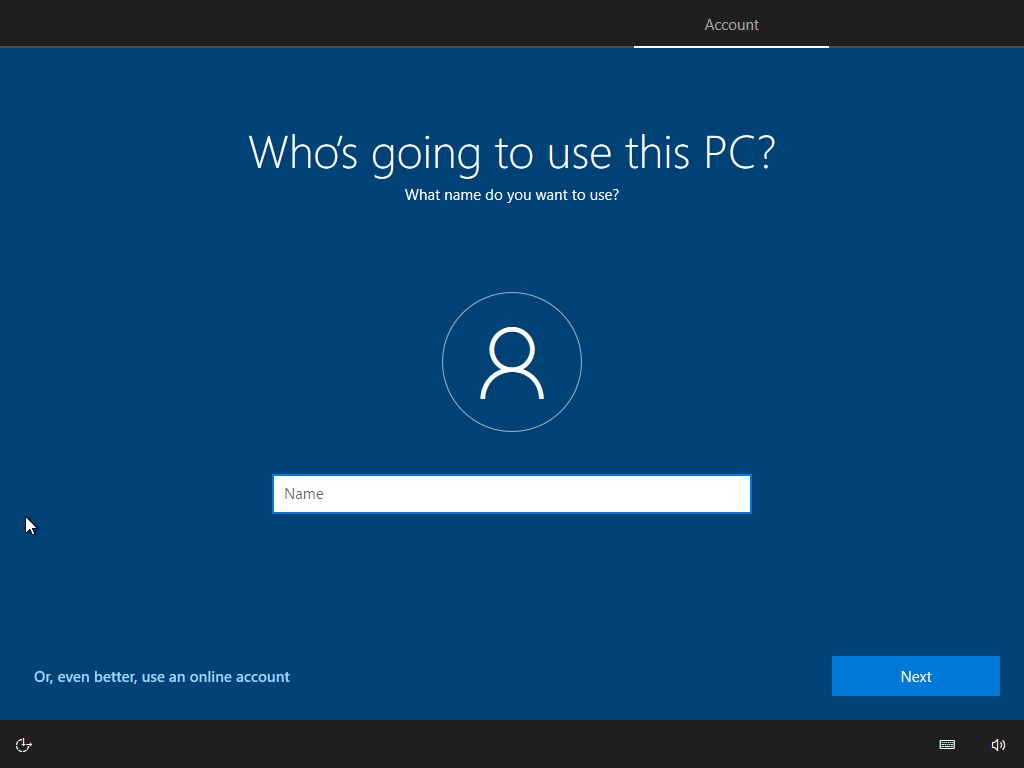
Теперь придумываем пароль и подтверждаем его.
На этом шаге выбираем 3 вопроса и придумываем на них ответы. Если вы забудете ЛОКАЛЬНЫЙ пароль, вы сможете его восстановить, ответив на 3 вопроса.
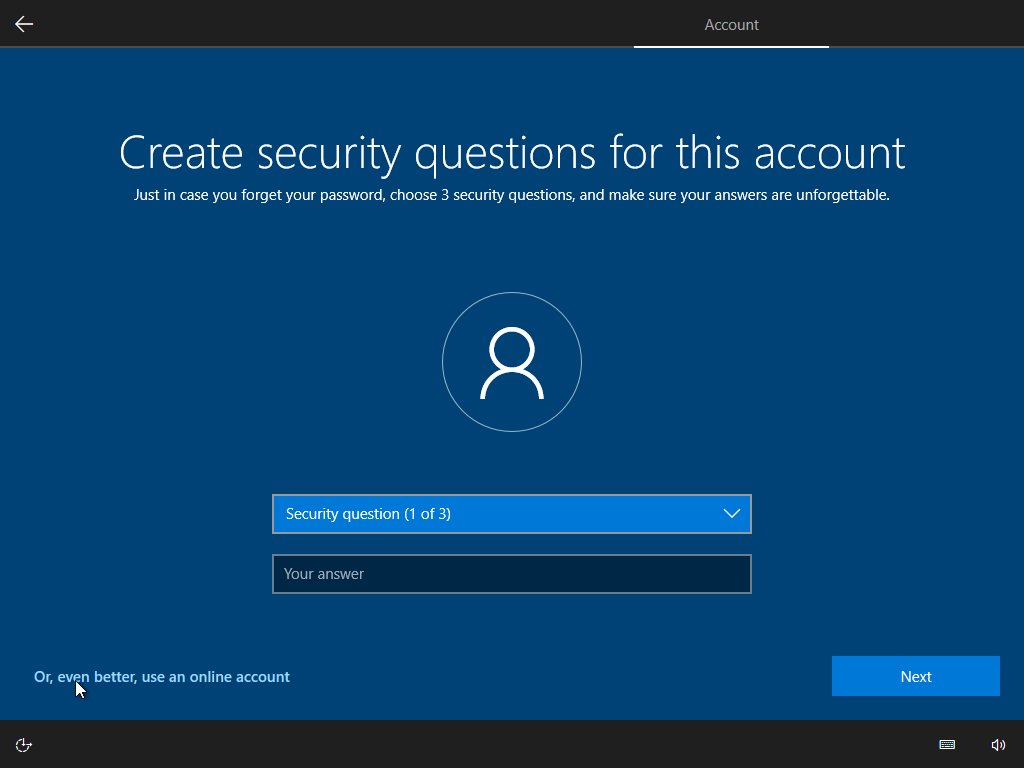
В W10 LTSC появилась временная шкала. Эдакий журнал действий в картинках, который синхронизируется с вашими девайсами. В нем запоминается дата запуска того или иного приложения. После завершения установки кнопка просмотра временной шкалы будет находиться рядом с «Пуском» и «Лупой» (Поиском). На этом экране можно включить или отключить её. Я включу временную шкалу, поэтому жму “Yes”.

Следующий этап — настройка параметров конфиденциальности Windows. Внимательно прочтите и отключите то, что вам не нужно.
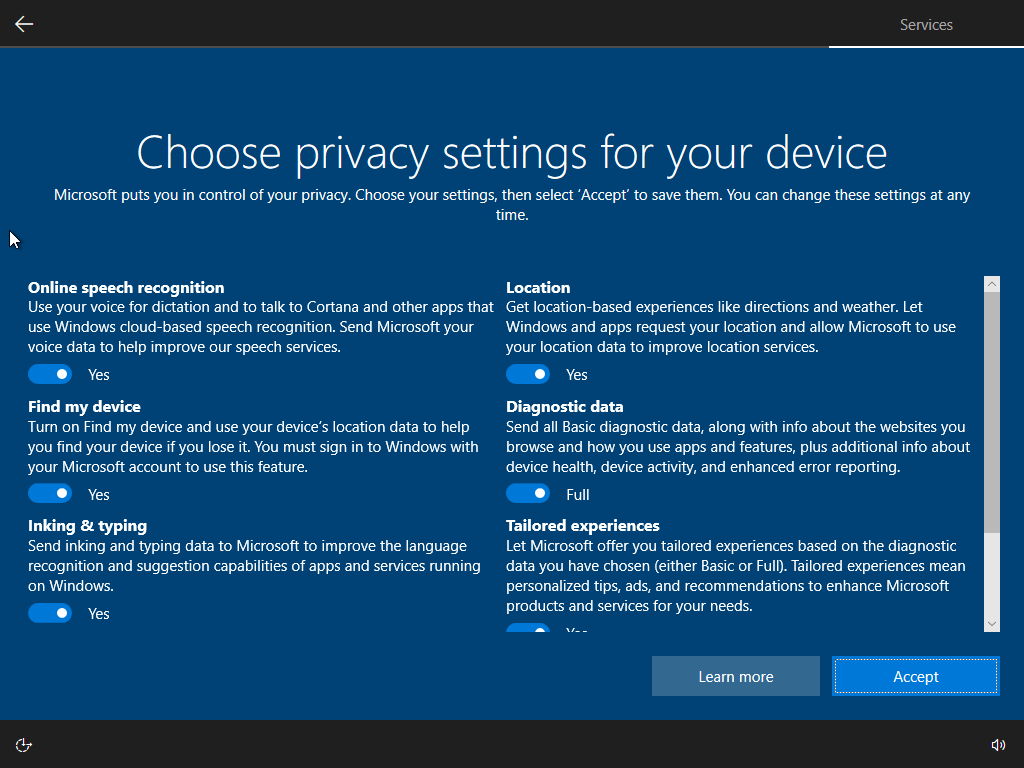
Вслед за этим начнется последний этап — подготовка системы к первому запуску. Этот процесс может занять несколько минут, НЕ стоит принудительно выключать или перезагружать ПК в это время.
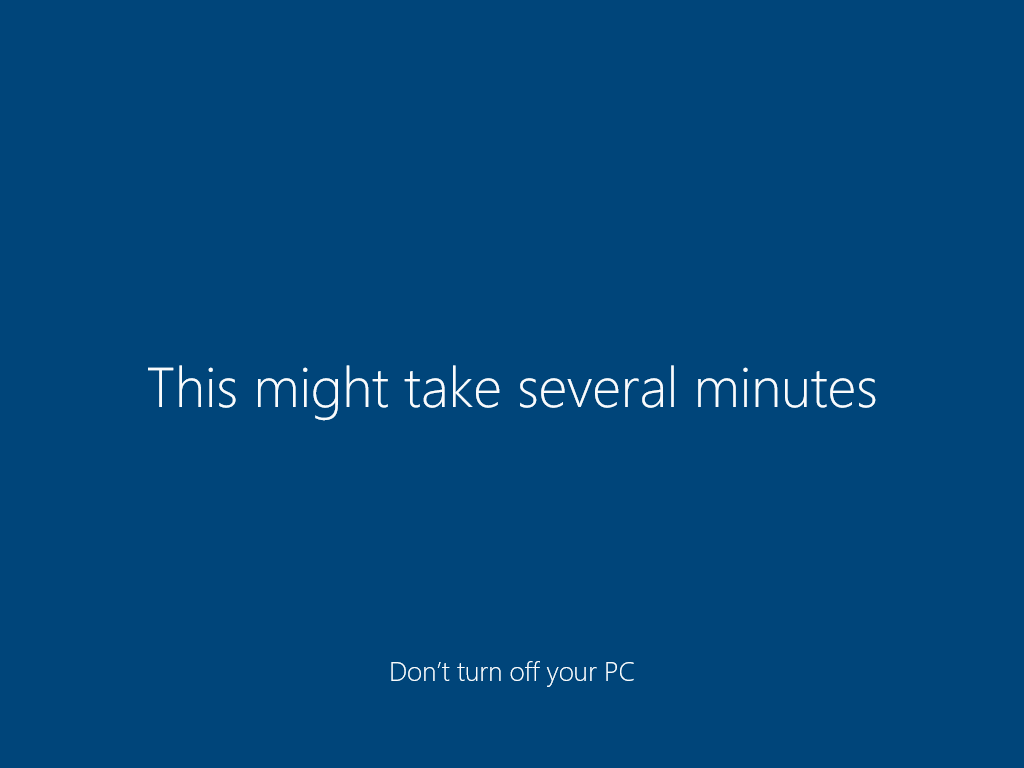
И, наконец, вы увидите привычный рабочий стол. W10 LTSC установлена успешно.
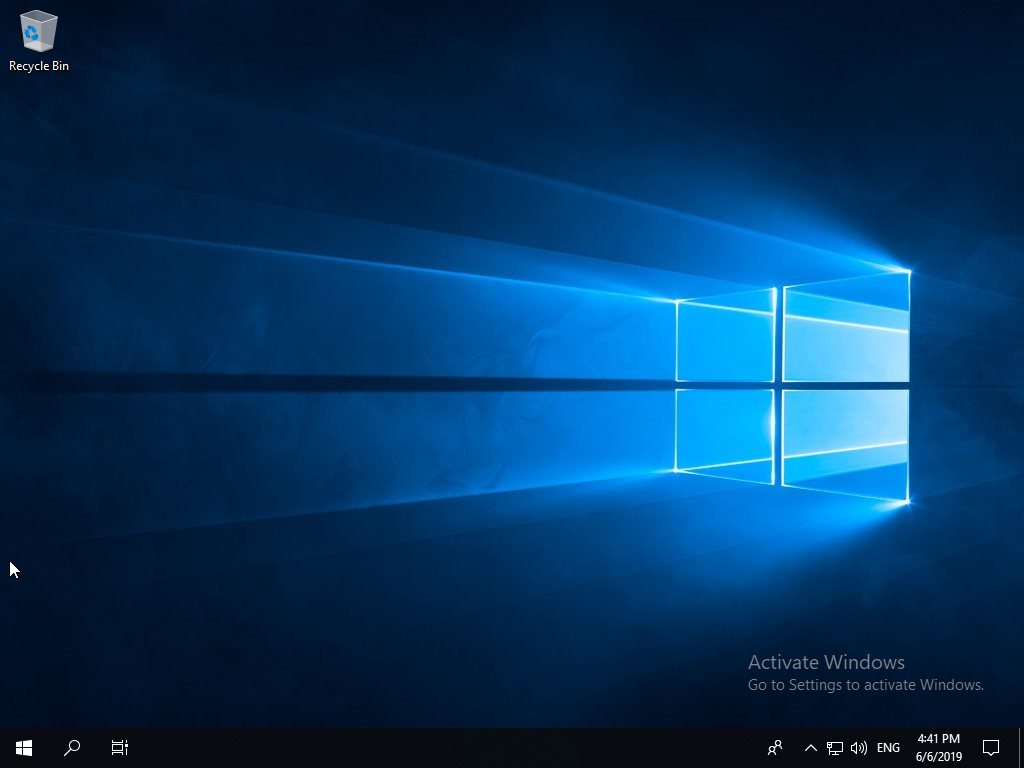
3. Легальная активация системы.
W10 LTSC активируется с помощью лицензионного ключа. Причём W10 LTSC можно активировать на трёх или пяти ПК с помощью одного ключа. Легальный ключ НА 3 ПК или НА 5 ПК можно ПРИОБРЕСТИ ЧЕРЕЗ МЕНЯ от партнёра (онлайн-магазин ПО “El:Store”) по доступной цене. Ключ придёт на e-mail, который вы укажете во время оформления заказа.
ВАЖНО: Замена материнской платы или процессора Windows расценивает как приобретение нового ПК (на счёт процессора не точно) и тогда потребуется новый ключ. Также лучше НЕ производить переустановку с нуля легальной W10 LTSC БЕЗ КРАЙНЕЙ необходимости! В любом случае, мой партнёр — онлайн-магазин “El:Store” даёт гарантию 1 год на W10 LTSC. Если в течении 1 года со дня покупки вы столкнулись с проблемой активации, мы заменим ключ W10 LTSC бесплатно! Также прошу помнить, что если приобретенный ключ не подошёл, НЕ НАДО писать админам группы «Спец Комп»! Они не имеют НИКАКОГО отношения к этим ключам. «Спец Комп» — мой партнёр по Windows 10 и 11 Pro, а по LTSC — “El:Store”. Пишите мне через обратную связь, ключ заменим!
На первом этапе инструкции я писал о привязке лицензий к личному онлайн-аккаунту, однако W10 LTSC — исключение. Ключ НЕ привязывается к вашему личному аккаунту MS, поэтому сразу идём по следующему пути: Start –> Settings –> Update & security –> Activation и нажимаем кнопку “Change product key”.
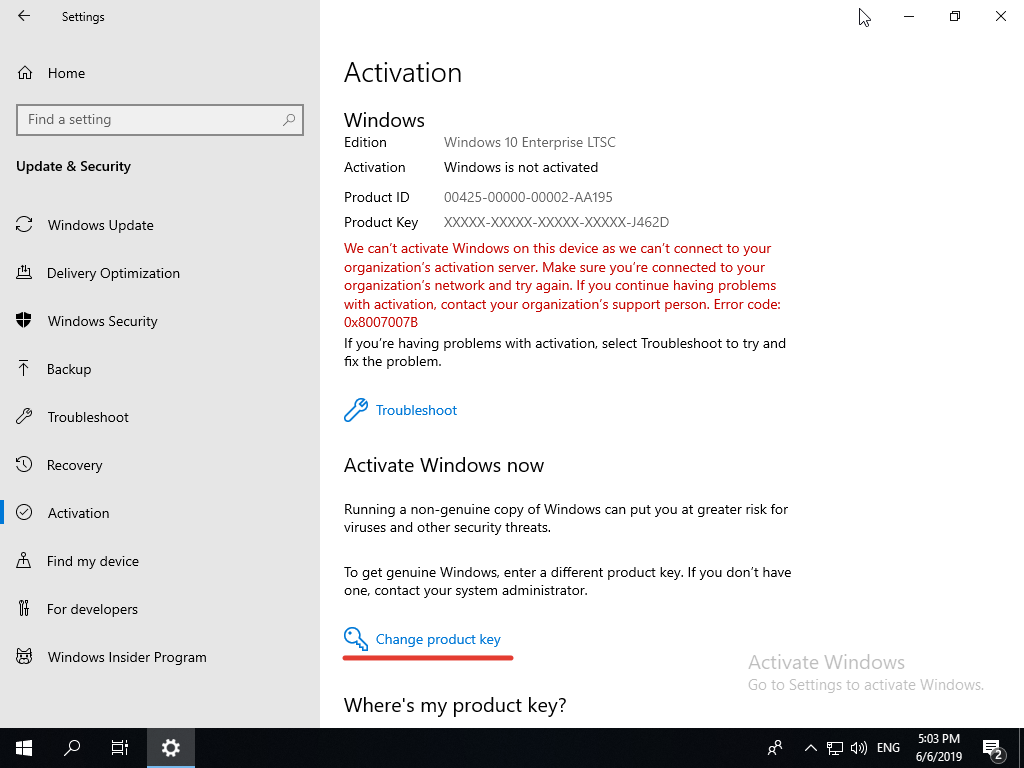
Если возникнет такое диалоговое окно, то жмём “Yes” чтобы подтвердить действие.
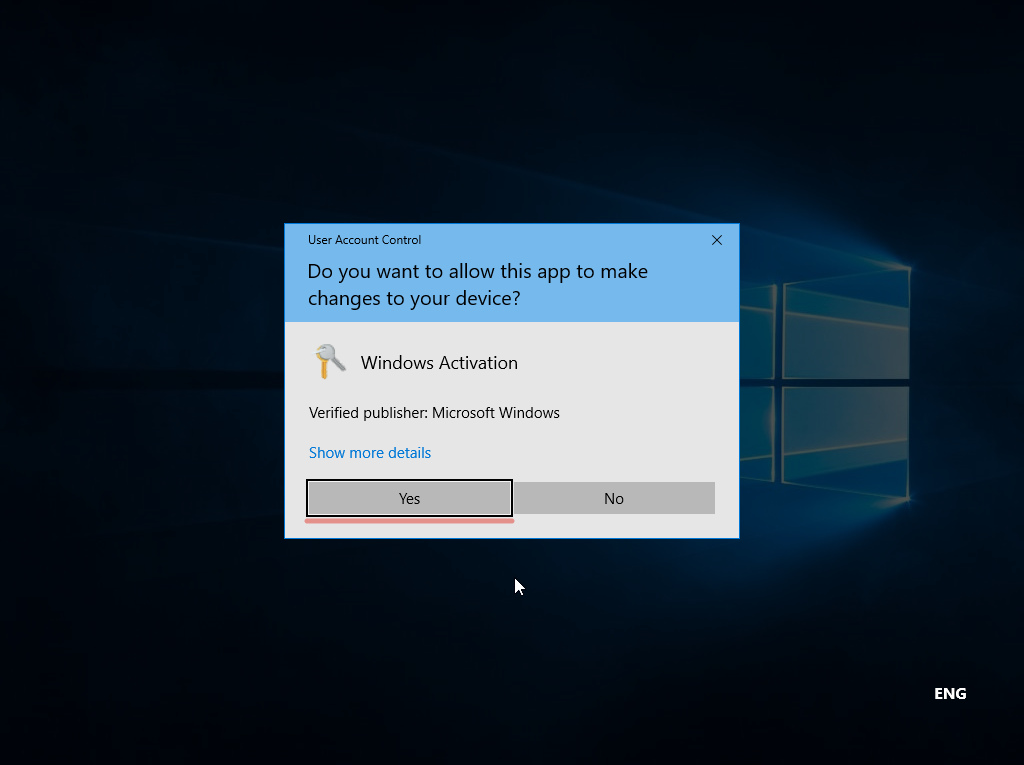
ВАЖНЫЙ ШАГ — вводим легальный ключ W10 LTSC. Если ключ корректный, система предложить активироваться через Интернет.
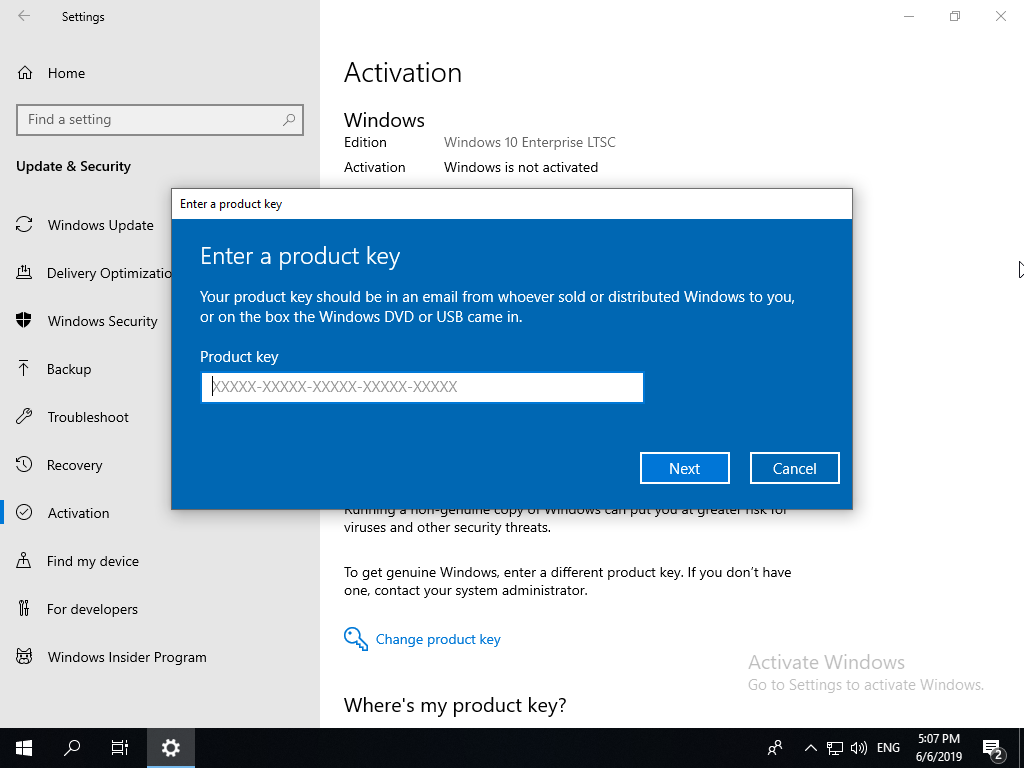
Жмем “Next” и через несколько секунд, в Control Panel –> System, должно быть, как на этой картинке.

Система W10 LTSC активирована! Приятного пользования! 😊
© Егор Шманич.

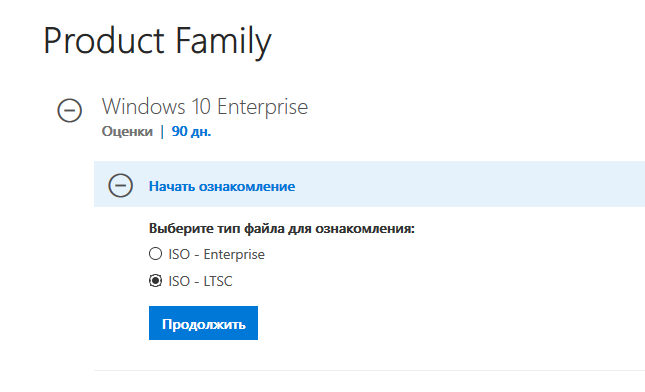

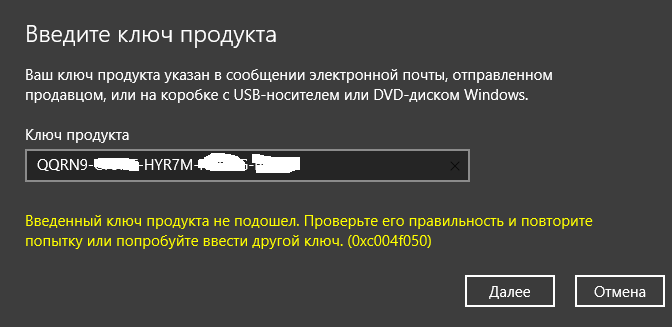
























 Наверх
Наверх